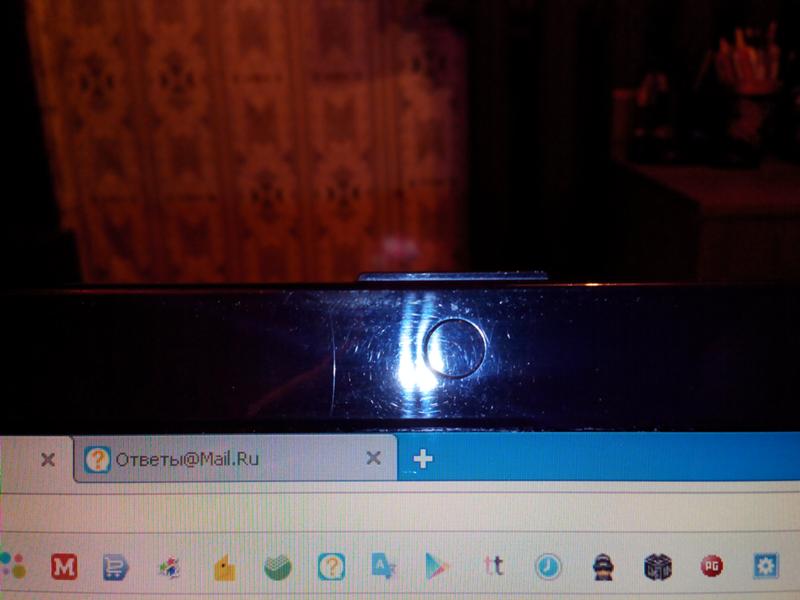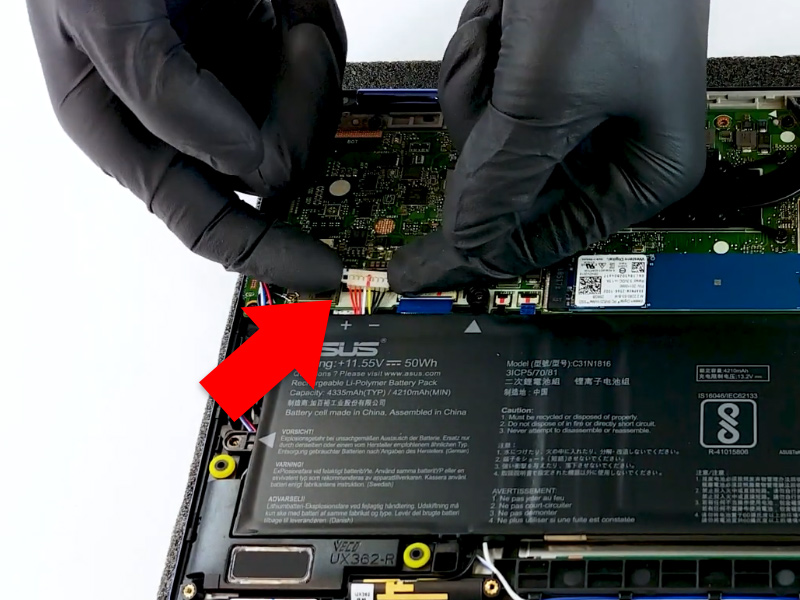Как исправить перевёрнутый ноутбук с веб-камеры видео
Я использую Ubuntu 16.04 на ноутбуке ASUS N61JQ. Когда я использую видеозвонок с Viber или Facebook (через Chrome), моя веб-камера передает перевернутое изображение. Мне интересно, как это исправить. Поскольку у двух отдельных приложений (Viber и Chrome) есть это, я думаю, что это не определенное приложение.
В поисках исправления в интернете я обнаружил много случаев, в которых даются инструкции, как это исправить для скайпа. Я бегал
sudo apt-add-repository ppa:libv4l/stable
sudo apt-get update
sudo apt-get upgrade
который установлен libv4l-0 libv4lconvert0 и проверено, но не исправить.
Я не следил за этими решениями (например, здесь), потому что viber и chrome не являются 32-битными приложениями. Я проверил, что viber действительно 64-битный с помощью метода, представленного здесь.
Я включаю строки файлов, которые, как я ожидаю, я должен изменить, если я собираюсь сделать что-то похожее на исправление Skype:
$ cat /usr/share/applications/viber. desktop | grep Exec
Exec=/opt/viber/Viber
desktop | grep Exec
Exec=/opt/viber/Viber
а также
$ cat /usr/share/applications/google-chrome.desktop | grep Exec
Exec=/usr/bin/google-chrome-stable %U
Exec=/usr/bin/google-chrome-stable
Exec=/usr/bin/google-chrome-stable --incognito
Я не уверен, как изменить эти строки и где найти пакет libv4l для 64-битных систем, чтобы реализовать обходной путь, который заставит viber и chrome работать должным образом.
В своем стремлении исправить основную проблему я начал с поиска настроек камеры / видео в системных настройках Unity «Поиск на компьютере». Но я ничего не нашел. Я также запускаю:
$ ls /dev/video*
/dev/video1
но я не знаю, что из этого получится. Также после запуска
sudo lshw -sanitize
Я получаю, где-то вдоль огромного выхода:
*-usb:0
description: Video
product: USB2.0 UVC 2M WebCam
vendor: USB2.0 UVC 2M WebCam
physical id: 2
bus info: [email protected]:1. 2
version: 2.02
serial: [REMOVED]
capabilities: usb-2.00
configuration: driver=uvcvideo maxpower=500mA speed=480Mbit/s
2
version: 2.02
serial: [REMOVED]
capabilities: usb-2.00
configuration: driver=uvcvideo maxpower=500mA speed=480Mbit/s
Я пытался найти драйвер из этого, но ничего не нашел. Например:
$ ll /lib/modules/4.4.0-28-generic/kernel/drivers | grep uvcvideo
ничего не возвращает Я также запускаю:
$ lsmod | grep uvcvideo uvcvideo 90112 0 videobuf2_vmalloc 16384 1 uvcvideo videobuf2_v4l2 28672 1 uvcvideo videobuf2_core 36864 2 uvcvideo,videobuf2_v4l2 videodev 176128 4 uvcvideo,v4l2_common,videobuf2_core,videobuf2_v4l2 media 24576 2 uvcvideo,videodev
который (по данным интернета) показывает статус водителей. Не могу интерпретировать это все же.
Где-то должен быть файл драйвера, чтобы я мог его починить, но как мне его найти?
Почему в скайпе перевернута камера. Что делать, если в Skype камера перевернута на ноутбуке Asus? Проблемы с драйверами
Перевернутое изображение веб-камеры пугает всех.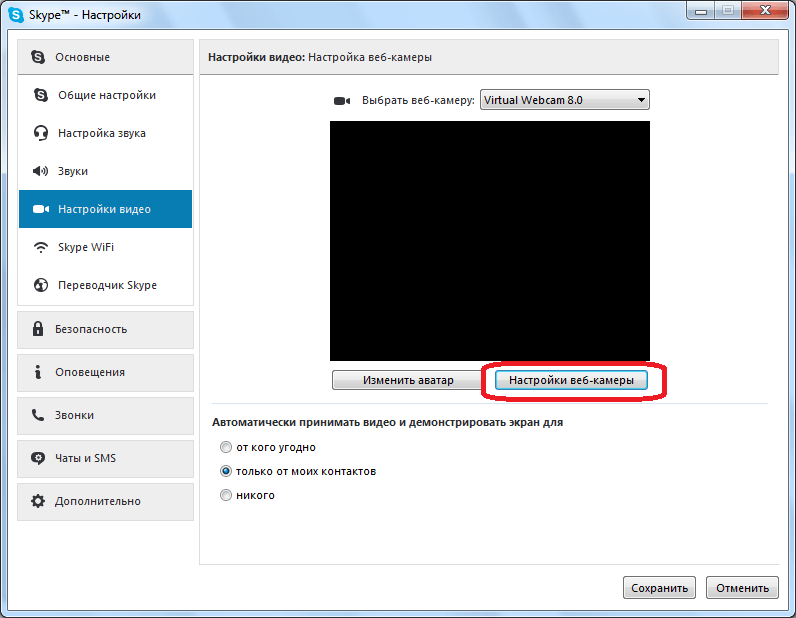 И каким бы странным такое явление ни казалось, встречается оно достаточно часто.
И каким бы странным такое явление ни казалось, встречается оно достаточно часто.
Нельзя сказать, какие именно встроенные или подключаемые веб-камеры страдают этой проблемой чаще, но главное – что подобную проблему можно решить.
Сделать это можно, даже не вызывая мастера на дом и даже не обращаясь в сервисный центр.
Содержание:Первые действия
Решить данную проблему можно несколькими путями. Но перед этим следует удостовериться, что неполадки с камерой наблюдаются при работе всех приложений, которые ее используют.
Это могут быть:
- Программы видеосвязи.
- Графические приложения.
- Видеоигры.
Если проблема перевернутого изображения касается исключительно одного приложения, то его рекомендуется переустановить.
Желательно при этом устанавливать наиболее свежую версию программы.
Связано это с тем, что большая часть разработчиков часто выпускает новые версии программ и при этом в каждой новой сборке приложения старается исправить все возможные ошибки.
Если же проблема наблюдается сразу во всех приложениях или даже при первом включении устройства, то в таком случае требуется более серьезная работа по восстановлению работоспособности камеры.
Совет: Прежде чем предпринимать какие-либо действия по переналадке веб-камеры, смените учетную запись входа в компьютер на «Администратор» . Его прав доступа будет достаточно для того, чтобы проводить любые манипуляции по переналадке устройства.
Базовых вариантов решения этой проблемы – три.
Первые два варианта предполагают работу с , а третий ориентирован на более подготовленных пользователей и потребует знания основ администрирования компьютера.
Удаление драйвера
Для того чтобы наладить работу камеры, обычно достаточно переустановки ее драйверов. Чтобы это сделать, необходимо сначала перейти в «Панель управления» .
Запускается она из меню «Пуск» .
На следующем этапе требуется найти раздел «Администрирование»
, а в нем подраздел «Диспетчер устройств»
.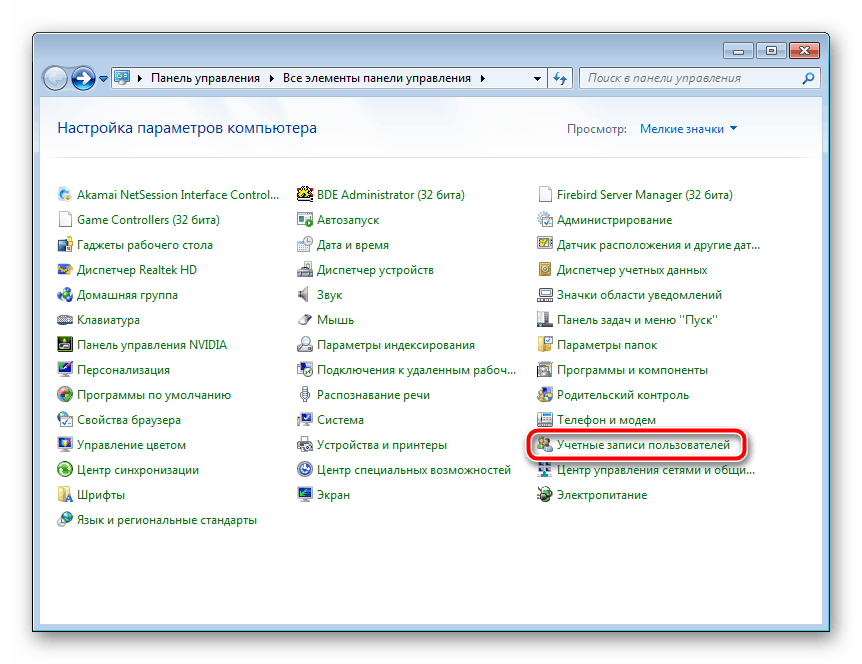
Совет: На следующем этапе желательно скопировать название модели камеры и ее ID, чтобы с большей вероятностью установить соответствующие ей драйвера. Для этого необходимо сделать двойной щелчок на названии устройства, в результате чего откроется окошко. На первой его вкладке будет представлено название камеры, а на последней – ее ID.
Затем необходимо правой кнопкой мыши вызвать меню для этого элемента и выбрать команду «Свойства» , а на вкладке элемент «Удалить» .
После будет показано сервисное сообщение об удалении драйвера.
С ним потребуется согласиться и после этого необходимо перезагрузить компьютер, чтобы окончательно подтвердить внесенные изменения.
Рис. 2 – Окно раздела «Панели управления»
Установка нового драйвера
В файле оно обычно встречается несколько раз, поэтому для этого стоит использовать встроенные средства поиска.
В скобках после каждого ключевого слова «flip»
в файле будет указан ряд параметров, перечисленных через запятую.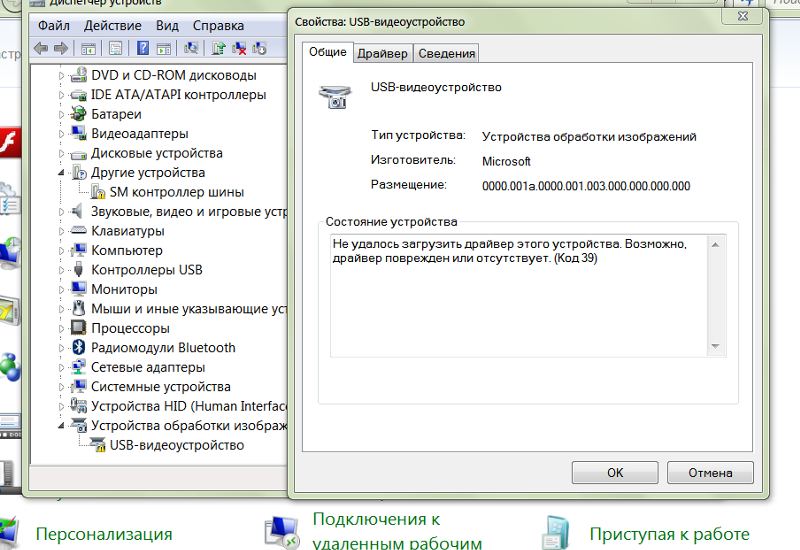
То, что потребуется менять, обычно указывается первым и представляет собой простое число – один или ноль.
По сути, это логическая переменная, которой нужно задать соответствующее значение.
Совет: будьте осторожны при внесении изменений в файлы конфигурации. Лишние изменения могут повлечь неблагоприятные последствия, способные навредить работе камеры.
Так, если в скобках указан ноль, его потребуется изменить на единицу. А если в скобках указана единица, ее потребуется заменить нулем.
После того как будут внесены изменения во всех полях, а поиск достигнет конца документа, потребуется закрыть редактор и сохранить перед закрытием внесенные изменения.
После завершения редактирования можно приступать к переустановке драйвера, как это было описано выше, и проверять работоспособность обновленных параметров.
Перевернутое изображение веб-камеры на ноутбуке. Решаем проблему.
Решение проблемы перевернутого изображения веб-камеры на ноутбуке с помощью программы REGEDIT(редактор реестра) и FLIP(изображения веб-камеры).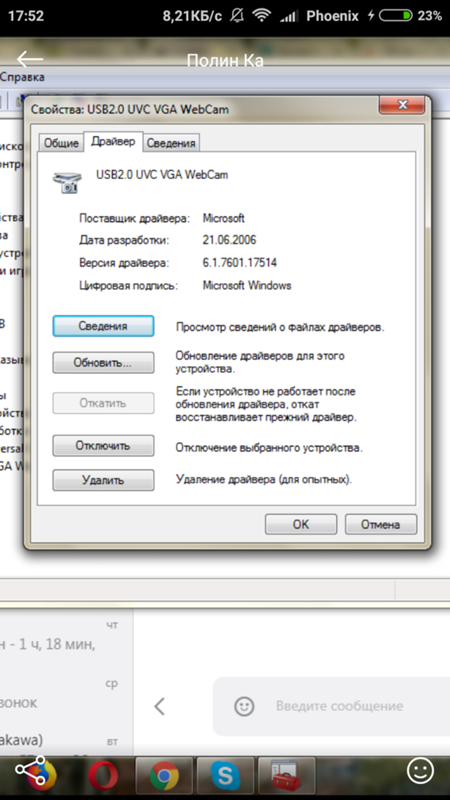
Редактирование записей реестра
Второй способ, о котором было рассказано выше, предполагает внесение изменений непосредственно в , а не в файл драйвера.
Мало кто из пользователей знает о существовании реестра, но по факту это главное хранилище системной информации, которая используется для управления:
- компьютером;
- его комплектующими;
- подключенными устройствами;
- установленными программными средствами.
Для того чтобы запустить его, в ранних версиях требовалось сначала из стартового меню запустить команду «Выполнить» , а уже в открытом окне вводить название запускаемого файла.
Теперь для того же эффекта необходимо лишь в строке поиска меню «Пуск» написать это название – «regedit» .
При этом важно правильно установить раскладку, чтобы введенные символы были латинскими.
После того как команда запустится, будет открыто окно с названием «Редактор реестра»
. В нем потребуется найти пункт «Правка»
и в подменю выбрать пункт «Найти»
.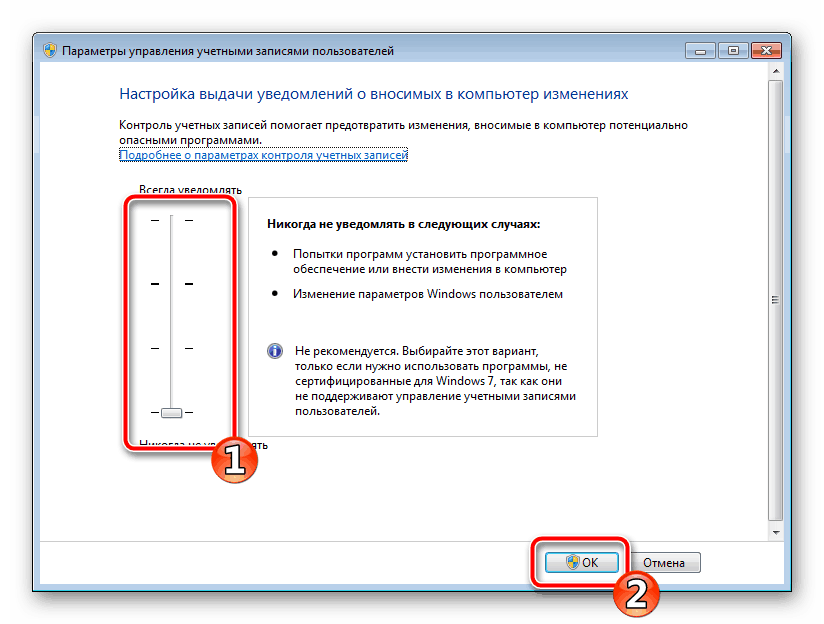
После этого откроется диалог, в котором нужно указать ключевое слово «flip» .
В результате в основном окне будет отражен список всех записей реестра, где подразумевается использование этого параметра.
По аналогии с правкой файла драйвера здесь также потребуется вносить изменения в записи.
Для этого на требующей правок записи необходимо сделать двойной щелчок мыши и после этого в открытом окне заменить значение ноль на единицу или единицу на ноль.
По завершении внесения изменений необходимо закрыть запись, сохранить изменения и перезагрузить компьютер, чтобы внесенные правки актуализировались.
Рис. 4 – Окно системной утилиты «Редактор реестра»
Выводы и напутствие
Как видите, перевернутое изображение веб-камеры можно исправить и для этого вовсе не обязательно делать полную переустановку системы.
Вполне достаточно провести переустановку драйверов или внести некоторые коррективы в реестр.
А также стоит отметить, что необязательно вносить правки в реестр вручную.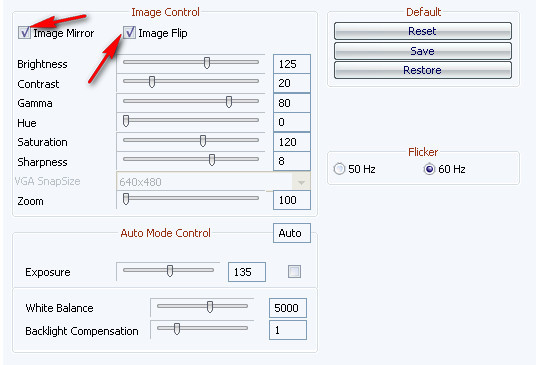
Можно для этого использовать специальные программы, которые в автоматическом режиме находят ошибки в реестре и вносят соответствующие изменения в записи, исправляя их.
При этом главное не забыть перед использованием подобных программных продуктов третьих фирм-производителей создавать точку восстановления системы, которая в случае потери работоспособности сможет без проблем восстановиться до работоспособного состояния.
Напоследок отметим, что вовсе не обязательно использовать столь сложные для начинающего пользователя механизмы настройки и администрирования системы лишь для того, чтобы скорректировать изображение с камеры.
Для этих целей можно использовать сторонние программные продукты, предназначенные именно для настройки параметров подключенных к компьютеру или ноутбуку камер.
Примером такой программы может послужить приложение под названием ManyCam . Оно позволяет откорректировать перевернутое изображение веб-камеры всего за пару кликов.
При этом оно позволяет настраивать сразу несколько камер, в том числе подключенных беспроводным способом.
Как устранить проблему перевернутого изображение в скайпе web камеры ноутбука
ак избавится от перевернутого изображения вверх тормашками своей web камеры в своем ноутбуке Web камера показывает перевернутое изображение вверх ногами в ноутбуке asus как избавится от этой проблемы В видео звонке в программе Skype изображение перевернуто не правильно наоборот
При работе в Скайп, иногда по каким либо причинам может быть перевернуто изображение, которое вы передаете собеседнику. В этом случае, закономерно встает вопрос о возвращении изображения в первоначальный вид. Кроме того, бывают ситуации, когда пользователь намеренно хочет перевернуть камеру вверх ногами. Выясним, как перевернуть изображение на персональном компьютере или ноутбуке при работе в программе Skype.
Прежде всего, разберемся, как можно перевернуть изображение стандартными инструментами программы Скайп. Но, сразу предупредим, что этот вариант подойдет не для всех. Вначале, заходим в меню приложения Скайп, и переходим по его пунктам «Инструменты» и «Настройки».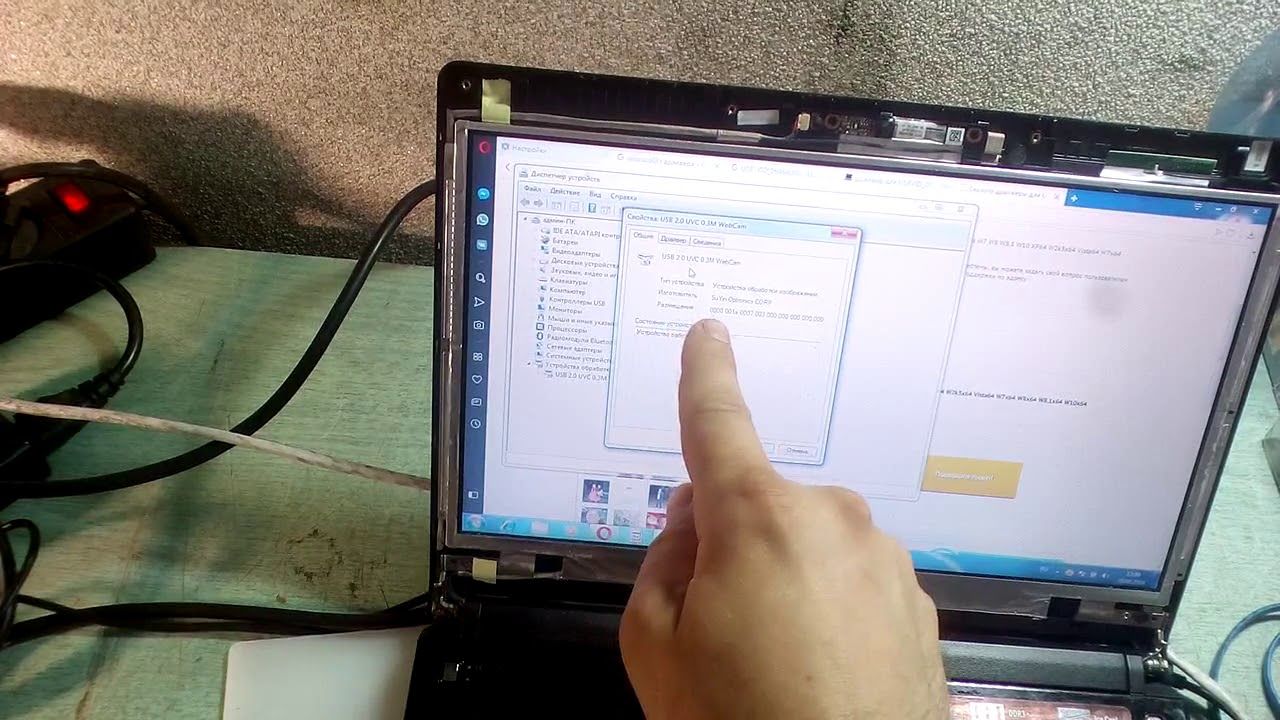
Затем, переходим в подраздел «Настройки видео».
В открывшемся окне, жмем на кнопку «Настройки веб-камеры».
Открывается окно параметров. При этом, у различных камер набор функций доступных в данных настройках может существенно отличаться. Среди этих параметров может находиться настройка под названием «Разворот», «Отображение», и с тому подобными названиями. Вот, поэкспериментировав с этими настройками, можно и добиться поворота камеры. Но, нужно знать, что изменение данных параметров приведет не только к изменению настройки камеры в Skype, но и к соответствующему изменению настроек при работе во всех других программах.
Если же вы так и не сумели отыскать соответствующий пункт, или он оказался неактивен, то можно воспользоваться программой, которая поставлялась вместе с установочным диском для камеры. С большой вероятностью, можно сказать, что функция поворота камеры у этой программы должна быть, но вот выглядит и настраивается эта функция у различных устройств по-разному.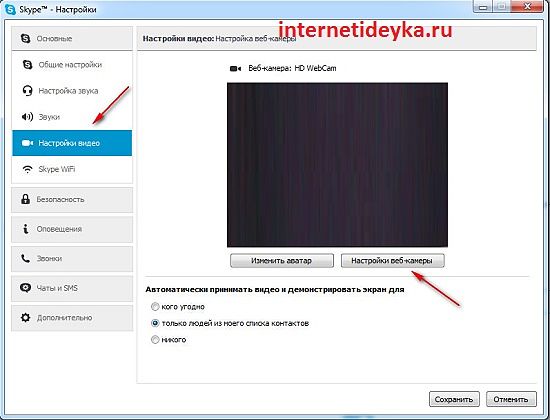
Переворот камеры с помощью сторонних приложений
Если же вы все-таки не нашли функцию переворота камеры ни в настройках Скайпа, ни в стандартной программе данной камеры, то, можно установить специальное стороннее приложение, обладающее данной функцией. Одной из лучших программ данного направления является ManyCam. Установка данного приложения не вызовет сложностей ни у кого, так как она стандартна для всех подобных программ, и интуитивно понятна.
После установки, запускаем приложение ManyCam. Внизу расположен блок настроек «Повернуть & Отразить». Самая последняя кнопка в этом блоке настроек «Перевернуть по вертикали». Кликаем по ней. Как видим, изображение перевернулось.
Теперь возвращаемся в уже знакомые нам настройки видео в Скайпе. В верней части окна, напротив надписи «Выбрать веб-камеру», выбираем камеру ManyCam.
Теперь и в Скайпе мы имеем перевернутое изображение.
Проблемы с драйверами
Если вы хотите перевернуть изображение просто потому, что оно у вас располагается вверх ногами, то тут, скорее всего, проблема с драйверами.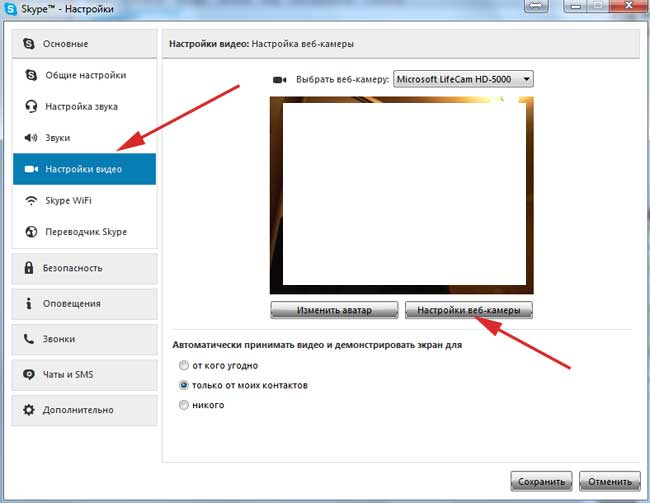 Это может случиться при обновлении операционной системы до Windows 10, когда стандартные драйвера этой ОС заменяют собой оригинальные драйвера, которые поставлялись с камерой. Чтобы решить данную проблему, нам следует удалить, установленные драйвера, и заменить их оригинальными.
Это может случиться при обновлении операционной системы до Windows 10, когда стандартные драйвера этой ОС заменяют собой оригинальные драйвера, которые поставлялись с камерой. Чтобы решить данную проблему, нам следует удалить, установленные драйвера, и заменить их оригинальными.
Чтобы попасть в Диспетчер устройств, набираем на клавиатуре сочетание клавиш Win+R. В появившееся окно «Выполнить» вводим выражение «devmgmt.msc». Затем жмем на кнопку «OK».
Попав в Диспетчер устройств, открываем раздел «Звуковые, видео и игровые устройства». Ищем среди представленных наименований название проблемной камеры, кликаем по ней правой кнопкой мыши, и в контекстном меню выбираем пункт «Удалить».
После удаления устройства, устанавливаем драйвер заново, либо с оригинального диска, который поставлялся вместе с веб-камерой, либо с сайта производителя этой веб-камеры.
Как видим, существует несколько кардинально разных способов перевернуть камеру в Skype. Каким из этих способов воспользоваться, зависит от того, чего вы хотите достичь.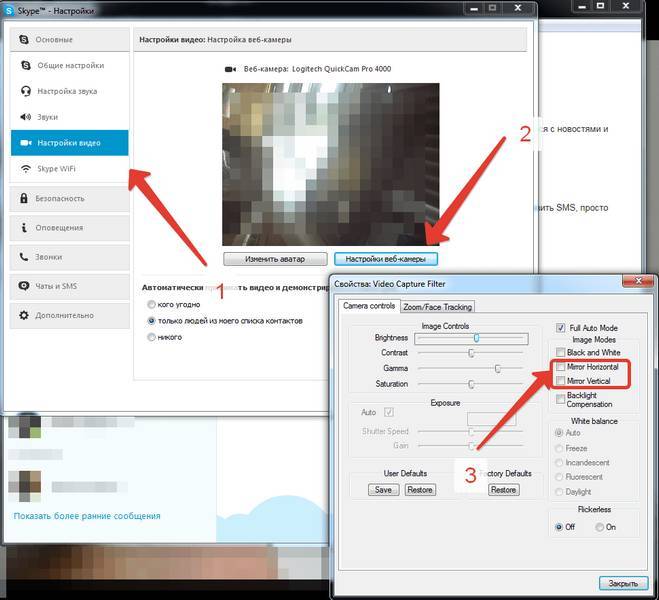 Если вы хотите перевернуть камеру в нормальное положение, так как она находится вверх ногами, то, прежде всего, нужно проверить драйвера. Если же вы намерено хотите произвести действия по изменению позиции камеры, то тогда, вначале попробуйте сделать это внутренними инструментами Скайпа, а в случае неудачи, используйте специализированные сторонние приложения.
Если вы хотите перевернуть камеру в нормальное положение, так как она находится вверх ногами, то, прежде всего, нужно проверить драйвера. Если же вы намерено хотите произвести действия по изменению позиции камеры, то тогда, вначале попробуйте сделать это внутренними инструментами Скайпа, а в случае неудачи, используйте специализированные сторонние приложения.
Что делать, если в Скайпе перевернуто изображение, как исправить эту ошибку и почему она могла возникнуть – расскажем сегодня в нашем обзоре. Видеосвязь между абонентами в мессенджере занимает большое место в ежедневном общении пользователей, ведь это одна из основных функций приложения, поэтому мы постарались разобраться в этой проблеме, как можно подробнее.
Возможные причины
Несмотря на то, что программа гарантирует видеосвязь отличного качества, порой случается такое, что картинка поворачивается на 180 градусов. Прежде чем разбираться, что делать если изображение в Скайпе перевернуто, важно выяснить, в чем именно кроется проблема, а уже затем устранять причину.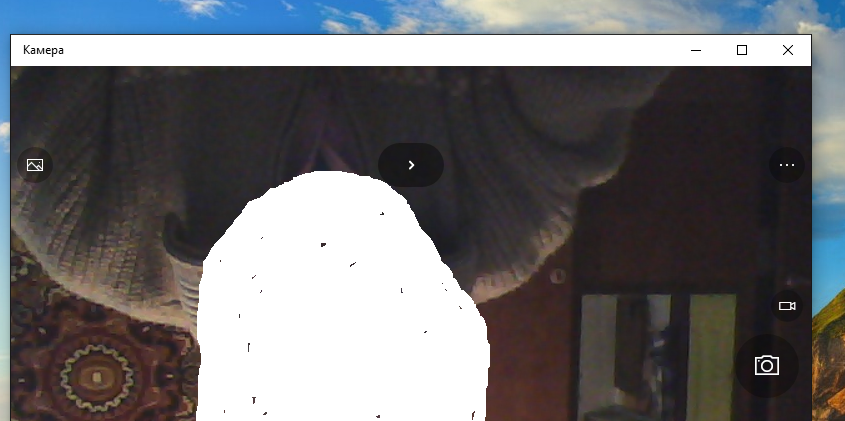 Существуют два основных случая, которые объясняют, почему в Скайпе камера показывает вверх ногами.
Существуют два основных случая, которые объясняют, почему в Скайпе камера показывает вверх ногами.
Зная основные причины, можно начинать искать пути решения проблемы и разбираться, как перевернуть камеру в Скайпе и нормализовать подачу видео.
Устраняем сбои в работе веб-камеры
Перевернутое изображение веб камеры в Скайпе – это неприятность, от которой необходимо избавиться как можно скорее, ведь повернутая картинка не дает полноценно общаться с коллегами, родственниками или друзьями. Чтобы избавиться от проблемы, необходимо:
- Открыть мессенджер;
- Перейти в меню «Инструменты»;
- Далее откройте вкладку «Настройки».
- В новом окне появятся разнообразные разделы, вам необходим первый – «Основные»;
- Выберите пункт «Настройки видео»;
- Откроется окно, демонстрирующее изображение, поступающее с веб-камеры и станет доступна кнопка настроек;
- Выберите вкладку «Управление камерой», где перед вами появятся несколько ползунков, которые можно двигать, чтобы изменить параметры;
- Найдите пункт «Разворот», зажмите его правой кнопкой мыши и поворачивайте направо или налево до того момента, пока картинка не займет нужное положение;
- Снимите галочки напротив пунктов «Image Mirror Flip» и «Image Vertical Flip».

Вот и все, теперь вопрос, почему в Скайпе веб камера перевернута, решен. Однако если вы обнаружили, что все параметры камеры настроены корректно, а ситуация не изменилась, значит проблема кроется в драйверах. Ниже разберем, как в Скайпе перевернуть изображение на ноутбуке и исправить проблему некорректной работы программы.
Настройка драйверов
Итак, вы вошли в мессенджер и поняли, что наблюдаете видео вверх ногами: как перевернуть картинку, чтобы в дальнейшем общение не вызывало дискомфорта? Необходимо проверить корректность установки драйверов.
Проблема может возникнуть при обновлении уже установленных или инсталляции новых драйверов не с официального сайта поставщика программы. Чтобы убедиться в этом и понять, как перевернуть экран, необходимо:
- Войти в диспетчер устройств любым из этих способов:
Кликните на значок «Мой компьютер» правой кнопкой мыши, выберите пункт «Свойства», далее «Диспетчер устройств»;
Введите словосочетание в поисковой строке, находящейся в меню «Пуск».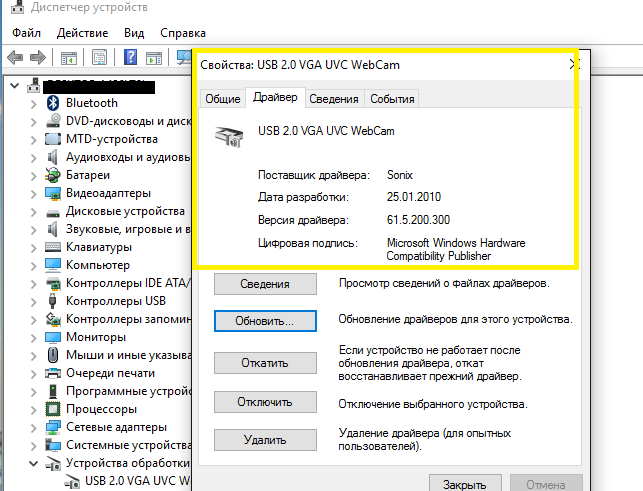 Кликните по найденному ярлыку два раза левой кнопкой мыши;
Кликните по найденному ярлыку два раза левой кнопкой мыши;
- Среди всего перечня установленных программ необходимо найти веб-камеру. Чаще всего устройство располагается в папке «Устройства обработки изображений» или «Звуковые, видео- и игровые устройства»;
- Правой кнопкой мыши нажмите на название ярлыка и откройте пункт «Свойства» в всплывающем меню. Снимите галочки напротив пунктов«Image vertical flip», «Image mirror flip»;
- Посмотрите на установленные драйверы, если по умолчанию используется программа Windows, скорее всего именно это и является причиной проблемы;
- Если стоят драйвера, подходящие для вашей камеры, нажмите на кнопку «Обновить»;
- Программу по умолчанию необходимо заменить на официальную от разработчика, для этого перейдите на сайт Скайп и скачайте последнюю версию драйверов.
Перевернутое изображение в Скайпе в ноутбуке ASUS
Если у вас в Скайпе перевернутое изображение на ноутбуке Asus, не стоит расстраиваться. Мы поможем вам исправить эту проблему. Выполните следующую инструкцию:
Мы поможем вам исправить эту проблему. Выполните следующую инструкцию:
- Определите какая именно у вас модель ноутбука;
- Откройте официальный сайт технической поддержки Asus
- Выберите раздел Центр загрузок и отыщите там вашу модель компьютера;
- Скачайте и установите драйвер, который будет предложен на сайте;
- И, после установки, перезагрузите свой ноутбук.
Теперь вы должны без проблем знать, как перевернуть картинку в Скайпе на ноутбуке.
Надеемся, что мы смогли ответить на вопрос, почему в Скайпе изображение вверх ногами и помогли найти пути его решения. Если вас интересует, почему в Skype камера вверх ногами на ASUS или другом ноутбуке – попробуйте поискать ответы в комментариях.
Решили совершить очередной звонок с помощью Скайпа, но оказалось, что ваше изображение на экране вверх ногами? Несомненно, теперь у вас возник вопрос: «Как перевернуть камеру в Скайпе?». Что делать? Причин, которые могут вызвать столь необычное явление, несколько. Попробуем разобраться в каждой из них и решить проблему.
Попробуем разобраться в каждой из них и решить проблему.
Причины неполадки
Прежде, чем исправлять ошибку, не лишним будет ознакомиться с причинами, вызвавшими ее:
- Драйвера (специальные «настройки» для работы компонентов программ и устройств) камеры работают не верно, не подходят к данному устройству, удалены либо повреждены.
- Настройки изображения сбились.
При рассмотрении этих причин и выполнении адекватных действий перевернутая камера изменит свое расположение на нормальное.
Управление настройками
Если камера показывает перевернутое изображение, переворачивать видео можно путем регуляции настроек. Чтобы отрегулировать настройки в программе на ноутбуке или в компьютере, нужно:
- В главном меню мессенджера зайдите в меню «Инструменты».
- Выберите строчку «Настройки». В появившемся окне настроек вы увидите слева разнообразные разделы.
- Нажмите на первую графу – «Основные».
- Далее вы увидите, что экран показывает несколько видов основных настроек.
 Выберите «Настройки видео». Вы увидите изображение с веб-камеры и две кнопки по ним: «Изменить аватар» и «Настройки веб-камеры».
Выберите «Настройки видео». Вы увидите изображение с веб-камеры и две кнопки по ним: «Изменить аватар» и «Настройки веб-камеры». - Нажмите на «Настройки веб-камеры». Откроется еще одно окно.
- Выберите вкладку «Управление камерой». Вы увидите несколько бегунков, некоторые из которых можно передвигать вперед-назад, чтобы изменять соответствующие настройки.
- Найдите бегунок под названием «Разворот».
- Если он активен, то есть имеет обычный яркий, не затемненный вид, попытайтесь, зажав его правой кнопкой мыши, подвигать вправо или влево. При этом картинка будет крутиться. Выберите то положение, которое вам нужно. Также обратите внимание на следующие надписи и измените эти настройки при возникновении необходимости путем постановки галочки (для версии на английском языке): «Image mirror flip», «Image vertical flip» – это зеркальное и вертикальное отображение «картинки», выдаваемой вашей камерой.
Если же данный ползунок не активен, рассматривайте остальные варианты решения проблемы.
Работа с драйверами
Почему в Скайпе камера перевернута на 180 градусов? Если вы недавно делали переустановку операционной системы либо обновляли драйвера на вашем компьютере или ноутбуке с помощью специальных программ, то есть в автоматическом режиме, проблема может быть именно в неподходящих драйверах. Чтобы убедиться в этом, проверьте, какой установлен у вас. Для этого:
1.Зайдите в «Диспетчер устройств». Это можно сделать одним из способов:
- Зайдите в «Пуск» (изображение логотипа Windows, которое обычно находится внизу слева), найдите строчку «Компьютер», наведите на нее мышку и нажмите правую кнопку, выберите «Свойства», далее нажмите на ссылку «Диспетчер устройств».
- Зайдя в «Пуск», введите в строке поиска то, что вы ищете (в данном случае это словосочетание «Диспетчер устройств»), и нажмите Enter. В результатах поиска вы увидите искомую папку. Зайдите в нее, два раза нажав по ее значку мышкой.
2.Найдите среди всех установленных драйверов вашу веб-камеру по ее названию.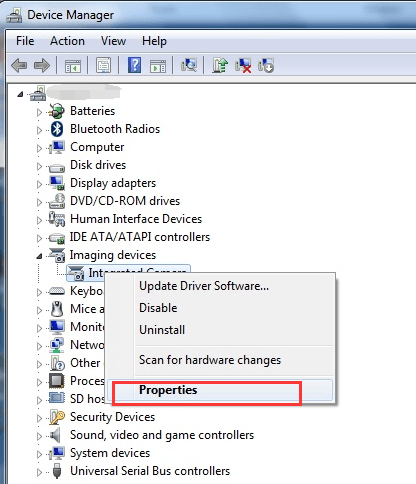 Обычно драйвера видеоустройств находятся в разделе «Устройства обработки изображений». Этот раздел также может называться «Звуковые, видео и игровые устройства». В любом случае вы можете просмотреть все установленные драйвера, последовательно нажимая на треугольнички, расположенные рядом с названиями разделов и просматривая раскрывающиеся списки.
Обычно драйвера видеоустройств находятся в разделе «Устройства обработки изображений». Этот раздел также может называться «Звуковые, видео и игровые устройства». В любом случае вы можете просмотреть все установленные драйвера, последовательно нажимая на треугольнички, расположенные рядом с названиями разделов и просматривая раскрывающиеся списки.
3.Кликните по камере (точнее по ее названию) правой кнопкой мыши и в появившемся меню выберите пункт «Свойства». Кстати, в диспетчере устройств также стоит поискать параметры поворота камеры «Image vertical flip», «Image mirror flip».
4.В открывшемся окне перейдите на вкладку «Драйвер» и ознакомьтесь с информацией, представленной на ней. Обратите особое внимание на поставщика и дату разработки. Если поставщиком является компания Майкрософт, а разработка старая — дело именно в данном драйвере.
Теперь, чтобы исправить изображение, нужно установить правильный драйвер или исправить работу предыдущего.
Новый драйвер
Если в Скайпе камера вверх ногами, возможно надо установить новый драйвер.
Для каждого устройства (ноутбука, отдельной веб-камеры) можно и нужно отыскать специальный, только для него предназначенный драйвер. А сделать это следует так:
1.Зайдите на официальный сайт производителя вашего ноутбука (если вы пользуетесь родной, то есть встроенной камерой) либо на официальный сайт производителя веб-камеры (если вы пользуетесь компьютером или ноутбуком с отдельной, подключаемой камерой). Посмотрите в паспорте (спецификации) на устройство его название либо поищите его на самом изделии. Далее нужно набрать в вашем интернет-браузере это название с дополнением «…официальный сайт». Например, «Asus официальный сайт» (в данном случае официальная русская версия этой компании, производящей ноутбуки, находится по такому адресу http://www.asus.com/ru/).
Если поисковика у сайта нет (что бывает редко), необходимо зайти в раздел поддержки (помощь, Support…) и выбрать название конкретной модели устройства там.
3.После того, как файл драйвера найден, щелкните по нему, чтобы начать загрузку.
4.Когда файл загрузится, выполните по нему двойной щелчок для установки.
5.Перезагрузите компьютер и проверьте работу камеры в Скайпе. Все должно стать на свои места.
Исправление работы драйвера
После того, как вы нашли нужный драйвер в диспетчере устройств, чтобы перевернуть изображение в Скайпе, нажмите на нем правой кнопкой мыши и выберите в контекстном меню «Обновить драйверы». Если это не помогло, войдите туда же и нажмите «Свойства», чтобы открыть окно свойств данного драйвера. Выполните действия, описанные в начале этого пункта. При возникновении необходимости скачайте новый драйвер.
Использование специальных программ
Когда ничего не помогает и перевернутое изображение в Скайпе осталось, можно попробовать использование специальных программ, разработанных для работы с камерой и видео, создаваемых ею. Одной из таких программ является «ManyCam». Чтобы воспользоваться этим помощником, нужно сделать следующее:
1.Найдите в поисковике своего браузера достойный источник для скачивания файла установки программы, введя его название.
Совет: не пишите в поиске «скачать бесплатно….», иначе к поисковой выдаче будут попадаться те ресурсы, которые требуют деньги за скачивание программы и отправки СМС-сообщений.
2.Скачайте найденную программу путем нажатия на ее ссылку.
3.Откройте скачанный файл двойным щелчком — начнется установка.
4.Зайдите в программу (кликните по созданному на рабочем столе логотипу).
5.В главном меню программы нужно открыть вкладку «Видео», далее — зайти на «Источники».
6.Теперь (номер 1 на картинке) кликните по названию вашей камеры, нажмите на кнопку отражения по вертикали (кнопка № 2 на картинке) и закройте временно программу, нажав на крестик (№ 3 на картинке). При этом программа просто свернется в трей, но продолжит свою работу.
7.Зайдите в Skype и пройдите следующий путь: «Инструменты» – «Настройки» –«Настройки видео».
8.Выберите в поле «Выбрать веб-камеру» «ManyCam Virtual WebCam».
Заметьте: при использовании бесплатной версии данной программы внизу транслируемого видео будет всегда видна ссылка на сайт, с которого вы скачали данный софт.
Итак, видео Скайпа может быть перевернутым из-за неправильной работы драйверов или неверных установок. Выполнив несколько несложных действий, описанных выше, вы сможете диагностировать проблему и исправить ее.
Иногда пользователи встречаются с проблемой перевернутой картинки с камеры при видеосвязи. Неполадка довольно простая и легкая в исправлении. Рассмотрим три простых способа ее починки.
Обновление драйверов
Перевернутое изображение может быть связано с устаревшими или поврежденными драйверами на веб-камеру. (Как включить камеру в Скайпе? ) Очевидное решение — обновить их. Для начала нужно узнать модель устройства. Она указана на ее коробке. Если изначального набора не сохранилось, то придется воспользоваться более сложным решением. Необходимо запустить диспетчер устройств. Для этого открываем «Мой компьютер», жмем ПКМ в свободное пространство, выбираем пункт «Свойства». В левом верхнем углу будет соответствующая кнопка. В окне нужно выбрать последний раздел. Там и будет написана модель вебки.
Там и будет написана модель вебки.
Зная эту информацию, пользователю будет легко найти нужные драйвера в интернете. А для владельцев ноутбуков все гораздо проще. Достаточно зайти на официальную страницу модели, загрузить последние пакеты обновлений и установить их. Изображение станет нормальным. Это самый простой способ, как перевернуть камеру в Скайпе. (другие способы настроить камеру в Скайпе ).
Настройка камеры
Можно также покопаться в настройках камеры. Обычно вместе с драйвером устройства прилагается специальная утилита, для его управления. Там получится найти пункт инверсии изображения, чаще всего он называется Flip Vertical или Rotate. Там требуется поставить значение в 0 или 180 градусов.
Для некоторых камер доступны расширенные настройки Скайпа . Открываем программу, переходим в настройки, далее «Настройки видео – Настройки веб-камеры.
Если там доступны параметры наклона и разворота, то отрегулируйте их. Изображение должно вернуться в исходное положение.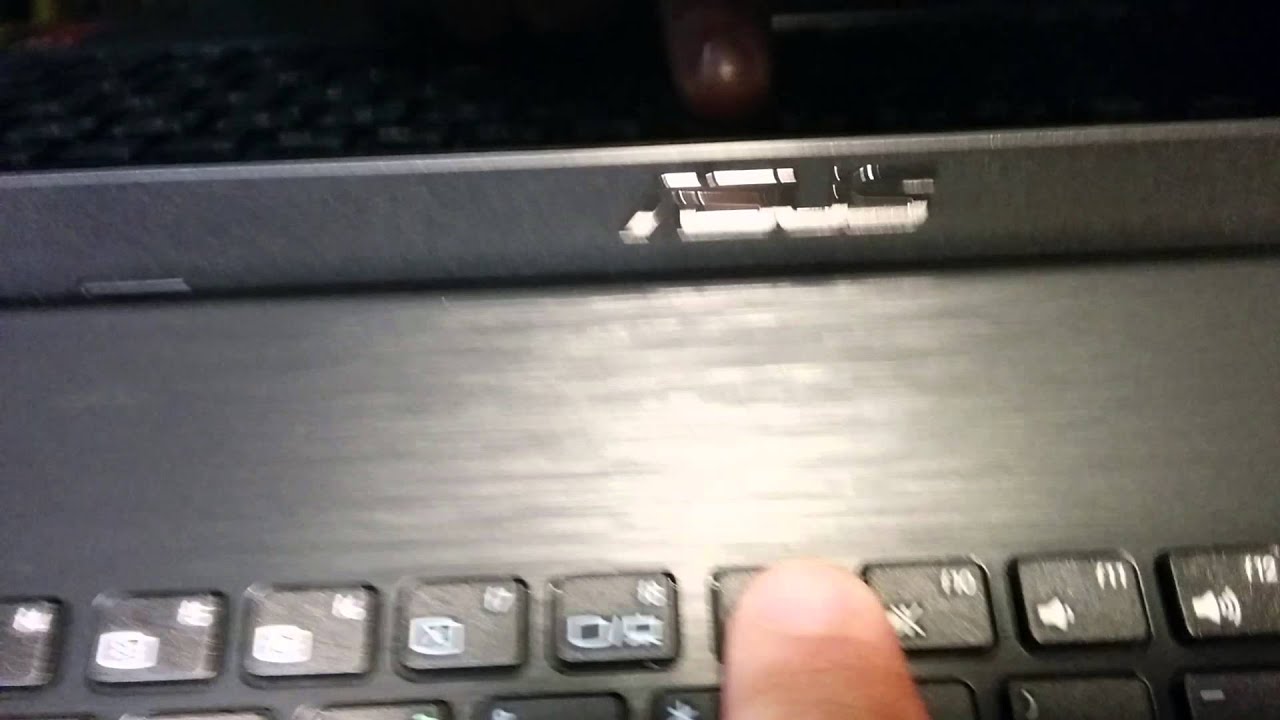
Сторонние программы
Еще одним вариантом исправления перевернутой картинки является использование сторонних программ, которые вернут ее в нормальное положение. Рекомендуем использовать ManyCam. Запускаете программу, переходите в «Видео – Источники», и там выбираете пункт вертикального отражения. Затем ее надо закрыть, включить Скайп, перейти в настройки видео и в качестве источника выбрать «ManyCam…». Изображение вернется в исходное состояние. Снизу картинки будет отображаться логотип программы, так как вы используете бесплатную версию, но он малозаметен.
Перевернутое изображение вебкамеры на ноутбуках ASUS
На ноутбуках ASUS, при установке стандартных драйверов на вебкамеру, изображение снятое камерой почему-то перевернутое.Почему?
Ответ прост: китайцы просто не могут различить где у камеры верх, а где низ.
Решение этой проблемы я вижу двумя способами:
1. Собственно, разобрать ноутбук и перевернуть камеру (этот метод нам не подходит, так как нужно разбирать матрицу экрана)
2.
 Установить нужный драйвер или программу, который умеет переворачивать изображение
Установить нужный драйвер или программу, который умеет переворачивать изображениеНа Windows, как правило при скачивании драйвера с официального сайта asus эта проблема решается сама собой.
В этой заметке, я опишу решение данной проблемы для Linux.
1. Убедитесь что ваша камера работает (skype, cheese)
2. Если изображение перевернуто, идем дальше
3. Нам нужна библиотека под названием Video4Linux
3.1 Добавим репозиторий libv4l-0:
# echo -e «\n# libv4l PPA\ndeb http://ppa.launchpad.net/libv4l/ppa/ubuntu `lsb_release -c | awk ‘{print $2}’` main» | sudo tee -a /etc/apt/sources.list
3.2 Установим нужные ключи:
$ sudo apt-key adv —recv-keys —keyserver keyserver.ubuntu.com C3FFB4AA
3.3 Обновим список данных:
$ sudo apt-get update
3.4 Установим libv4l-0:$ sudo apt-get install libv4l-0
4. Создадим скрипт в любом удобном для вас месте (например /home/user/.skype.sh) со следующим содержимым:
#!/bin/sh
LD_PRELOAD=/usr/lib/libv4l/v4l1compat.
 so skype
so skypeлибо
#!/bin/sh
LD_PRELOAD=/usr/lib/i386-linux-gnu/libv4l/v4l2convert.so skype
Этот скрипт будет запускать skype с параметрами vertical flip (отражение по вертикали).
5. Делаем скрипт исполняемым:
$ chmod +x /home/user/.skype.sh
6. Находим ярлык skype и в свойствах ярлыка, в разделе «команда» прописываем путь к исполняемому скрипту:
/home/user/.skype.sh %U
7. Запускаем skypeВ дальнейшем скрипт можно преобразовать и для другой программы, но вместо skype, добавить название программы, например:
#!/bin/sh
LD_PRELOAD=/usr/lib/i386-linux-gnu/libv4l/v4l2convert.so cheese
Как зафиксировать перевернутое видео веб-камеры ноутбука
Я использую Ubuntu 16.04 на ноутбуке ASUS N61JQ. Когда я использую видеовызов из Viber или Facebook (через хром), моя веб-камера кормит перевернутое изображение. Я задаюсь вопросом, как зафиксировать его. Поскольку у двух отдельных приложений (Viber и Хром) есть это, я думаю, что это не специализировано.
Ища фиксацию в Интернете я нашел много случаев, дающих инструкции относительно того, как зафиксировать это для скайпа. Я бежал
sudo apt-add-repository ppa:libv4l/stable
sudo apt-get update
sudo apt-get upgrade
который установленный libv4l-0 libv4lconvert0 и повторно проверенный, но никакие не фиксируют.
Я не следовал далее за теми решениями (например. здесь ) потому что Viber и хром не 32-битные приложения. Я действительно проверял, что Viber — действительно 64 бита с предоставленным методом здесь.
Я включаю линии файлов, что я ожидаю, что должен измениться, если бы я должен был сделать, что-то подобное скайпу фиксирует:
$ cat /usr/share/applications/viber.desktop | grep Exec
Exec=/opt/viber/Viber
и
$ cat /usr/share/applications/google-chrome.desktop | grep Exec
Exec=/usr/bin/google-chrome-stable %U
Exec=/usr/bin/google-chrome-stable
Exec=/usr/bin/google-chrome-stable --incognito
I am not sure how to modify those lines и where to find libv4l package for 64-bit, in order to implement a workaround that will make viber и chrome work properly.
В моих поисках, чтобы решить основную проблему я начал, ища камеру/параметры видео в «Поиске Единства Ваш Компьютер» Параметры настройки системы. Но я ничего не нашел. Я также бегу:
$ ls /dev/video*
/dev/video1
но я не знаю, что сделать из того результата. Также после управления
sudo lshw -sanitize
Я добираюсь, где-нибудь вдоль огромной продукции:
*-usb:0
description: Video
product: USB2.0 UVC 2M WebCam
vendor: USB2.0 UVC 2M WebCam
physical id: 2
bus info: [email protected]:1.2
version: 2.02
serial: [REMOVED]
capabilities: usb-2.00
configuration: driver=uvcvideo maxpower=500mA speed=480Mbit/s
Я попытался найти водителя от этого, но ничего не нашел. Например:
$ ll /lib/modules/4.4.0-28-generic/kernel/drivers | grep uvcvideo
прибыль ничто. Я также бегу:
Я также бегу:
$ lsmod | grep uvcvideo
uvcvideo 90112 0
videobuf2_vmalloc 16384 1 uvcvideo
videobuf2_v4l2 28672 1 uvcvideo
videobuf2_core 36864 2 uvcvideo,videobuf2_v4l2
videodev 176128 4 uvcvideo,v4l2_common,videobuf2_core,videobuf2_v4l2
media 24576 2 uvcvideo,videodev
который (согласно Интернету) показывает статус водителей. Не может интерпретировать его все же.
Должен быть файл водителя где-нибудь, что я мог чинить, чтобы зафиксировать его, но как я нахожу его?
3 способа для переворота экрана на ноутбуке и ПК с Windows
Случается, что экран на ноутбуке перевернулся на 180 градусов или 90. Если бы это только смотрелось странно – вопрос мог бы и подождать, но это и мешает с комфортом пользоваться лэптопом. Такое могло случиться из-за ошибки в системе, например, “вылетевшего” драйвера, случайного нажатия комбинации расположенных на клавиатуре кнопок.
В этой статье мы описали 3 быстрых способа, чтобы помочь вам возвратить экран лэптопа или ПК в классическое, удобное положение.
Как перевернуть экран на ноутбуке, ПК в Windows 7,8,10
Проблема развернутого экрана на стационарных компах и ноутах устраняется достаточно просто, независимо от версии Виндовс, установленной на девайсе. Решить задачу можно разными методами. Все они легкие и выполняются быстро. Так, юзер может перевернуть экран при помощи базовых возможностей Windows (например, Windows 10 Home 32-bit/64-bit Ukrainian USB), используя комбинации клавиш, изменив настройки видеоустройства, а также обновив версию драйвера.
Среди приведенных в пошаговых инструкциях примеров, описывающих причины возникновения неисправности, и способ ее устранения, найдется тот, который сработает.
Читайте также: Как сделать скриншот на компьютере и ноутбуке? 10 быстрых способов
Как перевернуть экран через стандартные возможности Windows
Для устранения проблемы подобного рода не нужно устанавливать дополнительный софт или иметь “хакерский” опыт. Достаточно воспользоваться классическими инструментами, вшитыми в систему.
Достаточно воспользоваться классическими инструментами, вшитыми в систему.
Один из самых простых и быстрых способов добраться до нужных настроек – это найти на панели задач “пусковую” кнопку, выполненную в виде значка Windows, и кликнуть по ней кнопкой мыши, которая находится слева. После этого пользователю необходимо отыскать настройки, касающиеся экрана через поисковое поле.
Примечание: после того, как введете запрос – не забудьте его подтвердить.
Когда список покажется пользователю понадобится отыскать графу экранной ориентации и переключить отображающий режим в горизонтальный. Затем от пользователя требуется подтверждение тех изменений, которые он внес, чтобы они сработали. Монитор выведет картинку привычным образом.
Читайте также: Как включить Bluetooth на ноутбуке: лайфхаки по 3 последним ОС Windows
Как перевернуть экран на компьютере с помощью комбинаций клавиш
Клавиши, называющиеся “горячими”, комбинирование которых используется для того, чтобы экран, перевернувшись, вернулся в приемлемый формат – это еще один метод, который поможет справиться с возникшей задачей. Такое действие практически универсальное: оно применяется для операционок Windows от 7 до 10 версии.
Такое действие практически универсальное: оно применяется для операционок Windows от 7 до 10 версии.
4 сочетания, которые начинаются с Ctrl+Alt:
- Клавишная комбинация, указанная выше, комбинированная с нажатием нижней стрелочки приведет к отображению наоборот: вверх ногами.
- Совокупность с “правой” стрелкой переворачивает изображение на экране девайса в соответствующий бок.
- Нажатие на “←” используется для разворота в соответствующую сторону.
- А выбрав “↑” юзер вернется к классическому варианту отображения.
Полезно: если пользователю не требуется подобная функция, и он хочет избежать возникновения такой проблемы в будущем, то есть возможность “удалить” горячие кнопки на клавиатуре ноута или компьютера: необходимы базовые настройки системы. Чтобы это сделать необходимо вызвать меню контекста, клацнув на рабочем столе манипуляторной правой кнопкой. В окне, которое откроется, в графических параметрах следует найти раздел, который относится к этим кнопкам, и выключить их.
Интересно почитать: Что делать, если ноутбук не включается: 6 основных ситуаций и выходы из них
Поворот изображения экрана через видеоадаптеры NVIDIA и AMD Radeon
Справиться с проблемой можно и воспользовавшись меню для настроек установленных в ПК или лэптопе видеоадаптеров (к примеру, GIGABYTE GeForce GTX 1050 Ti 4GB DDR5 OC). Значок, кликнув на который, пользователь получает доступ к регулировке параметров установленной видеокарты, как правило, отображается в трее (на панели задач).
Щелчок на расположенную слева кнопку мыши выдает меню, в котором юзеру необходимо нажать на пункт, который называется ”графические характеристики” найти там основной режим, а потом перейти в основные настройки. В поле под названием “поворот” пользователю необходимо отыскать нужный вариант, после чего дважды нажать на клавишу “ок” для подтверждения выбора.
Интересно: существует и альтернативный, более быстрый, способ решения этой задачи. Он может пригодиться в случае, если приведенный выше пример не исправил ситуацию по каким-то причинам. После клика на значок видеоустройства наведите курсор на пункт, отображающий графические параметры. Остальные шаги повторяются так же, как и в вышеописанном методе.
Он может пригодиться в случае, если приведенный выше пример не исправил ситуацию по каким-то причинам. После клика на значок видеоустройства наведите курсор на пункт, отображающий графические параметры. Остальные шаги повторяются так же, как и в вышеописанном методе.
В случае использования видеоадаптера AMD Radeon (например, GIGABYTE Radeon RX 550 2GB DDR5) пользователь может столкнуться с незначительными отличиями обозначений функций. В открытой панели настроек графики настройка, касающаяся экранных параметров, находится в пункте под названием “Менеджер дисплеев”, а в классический вид экран приводится выбором опции “Стандартная альбомная” с нулевым значением.
Причиной возникновения подобной проблемы, как при использовании тратящих оперативку видеокарт, так и обладающих отдельной памятью графических процессоров, может стать допущенная пользователем ошибка в процессе установки драйверов. Например, при поиске драйверов в сети юзер мог попросту скачать драйвера “бета”, тестирование которых было до конца не завершено. Чтобы избежать этого, необходимо скачивать их с сайта производителя.
Чтобы избежать этого, необходимо скачивать их с сайта производителя.
Интересно почитать: ТОП-8 программ для раздачи WiFi с ноутбука
Важно: названия параметров и вкладок могут иметь некоторые отличия в зависимости от установленной версии драйвера независимо от марки производителя устройства.
Все описанные в этой статье способы – действенны и выполняются быстро. К тому же они подходят для любой версии операционки, созданной Майкрософт, начиная с седьмой и заканчивая десятой. Владелец может использовать тот вариант, который максимально комфортен для того, чтобы отобразить экран ПК стационарного типа или лэптопа горизонтально. Чтобы избежать дальнейших проблем, понадобится всего-то отключить опцию, предполагающую использование клавиатурных кнопок, называющихся “горячими”.
Смотрите коротенькое видео, чтобы узнать, как исправить проблему “перекрутившегося” дисплея на десятой Виндовс.
youtube.com/embed/2Xrq51ycDUE»/>
ASUS K50I камера вверх — Dudenok.ru
Работая у клиентов иногда сталкиваешься с прикольными задачами. И вот как раз, на днях, настраивая беспроводной доступ к сети интернет у очередного клиента я столкнулся с одной из таких задач.
Дано: Ноутбук ASUS K50I, исходно куплен с Win7 HB на борту. Клиент решил, что ему более по душе WinXP — и установил её. Но вот незадача — при этом веб-камера стала показывать изображение вверх ногами. Вот от этого и оттолкнулись.
Asus K50I (Intel Core 2 Duo (2000 МГц), 15.6» (1280×800), жесткий диск: 320 Гб (5400), RAM: 3072 Мб, Intel GMA 4500M (256 Мб), DVD Multi (пишущий), Wi-Fi, USB-портов: 4, веб-камера, 256x370x35 мм, 2.6 кг).
Вот как он выглядит с разных ракурсов.
Решение: Для начала я постарался выяснить, какие производитель и модель у встроенной веб-камеры.
Оглядываясь назад, стоит признать, что можно было пойти двумя путями — первый — просто взять диск с драйверами для этого ноутбука под Win7 и глянуть, что за производитель вебкамеры там, и уже на основании этой информации искать драйвер.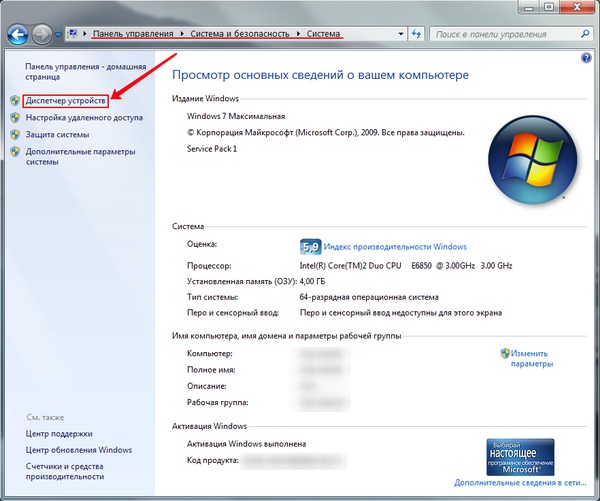
Второй — найти с помощью EVEREST или AIDA32, или SiSoftSandra — или ещё какой-либо аналогичной программы сбора инфы с пк — инфу, и на основании её уже выполнять поиск драйвера. Но увы оказалось что железо вебкамеры не видятся с помощью таких программ. Видится только предустановленный WinXP драйвер Microsoft для вебкамер. Но и у него (ура!) можно глянуть ID оборудования.
В данном случае ID вебкамеры такой: USB\VID_174F&PID_1120&MI_00 (плюс-минус несколько символов в конце, но они неважны).
Из всех этих букв нам важно знать «PID_1120» — по этому ключу я легко нашёл в сети и скачал нужный драйвер.
Притом, на офиц.сайте поддержки ASUS даже в помине нет в списке ноутбуков — ноутбука ASUS K50I. Есть K50ED, K50EI, K50E, а вот K50I -нет. Как так — непонятно…
В итоге теряешь время, подбирая нужный драйвер от параллельных моделей. Вот тебе и мировой бренд.
А драйвер для вебкамеры данной модели ноутбука — от производителя DMAX 3. 3.2.26, в системе называется (после установки) — «USB2.0 UVC VGA/1.3M WebCam».
3.2.26, в системе называется (после установки) — «USB2.0 UVC VGA/1.3M WebCam».
Думаю читающим интересно конечно читать данный материал, но возможно им нужен и сам драйвер. Потому я с радостью его вам и выкладываю: [stextbox caption=»Драйвер веб-камеры DMAX 3.3.2.26 для ноутбука ASUS K50I под Windows XP» collapsed=»false» float=»false»][download][/stextbox]
P.S. Огромное спасибо одному из комментаторов статьи, изложившему свой вариант решения данного вопроса: Я проблему с K50I по-другому решил. Этот бук ничем не отличается от K50ID, а на тот на сайте асуса сразу 4 разных веб-камеры. Скачал все 4, попробовал все, установились драйвера Suyin.
P.S.2 Огромное спасибо второму из комментаторов статьи, изложившему свой вариант решения данного вопроса: ID оборудования посмотреть придется, единственное, что могу добавить, что если внимательно посмотреть наклейку вашего ноутбука, то там есть кроме названия модели строка с версией материнской платы, например у меня на наклейке такие строки:
MODEL: K50I
MB Ver: K50IE
Вот по версии материнки и нужно искать драйвер на камеру.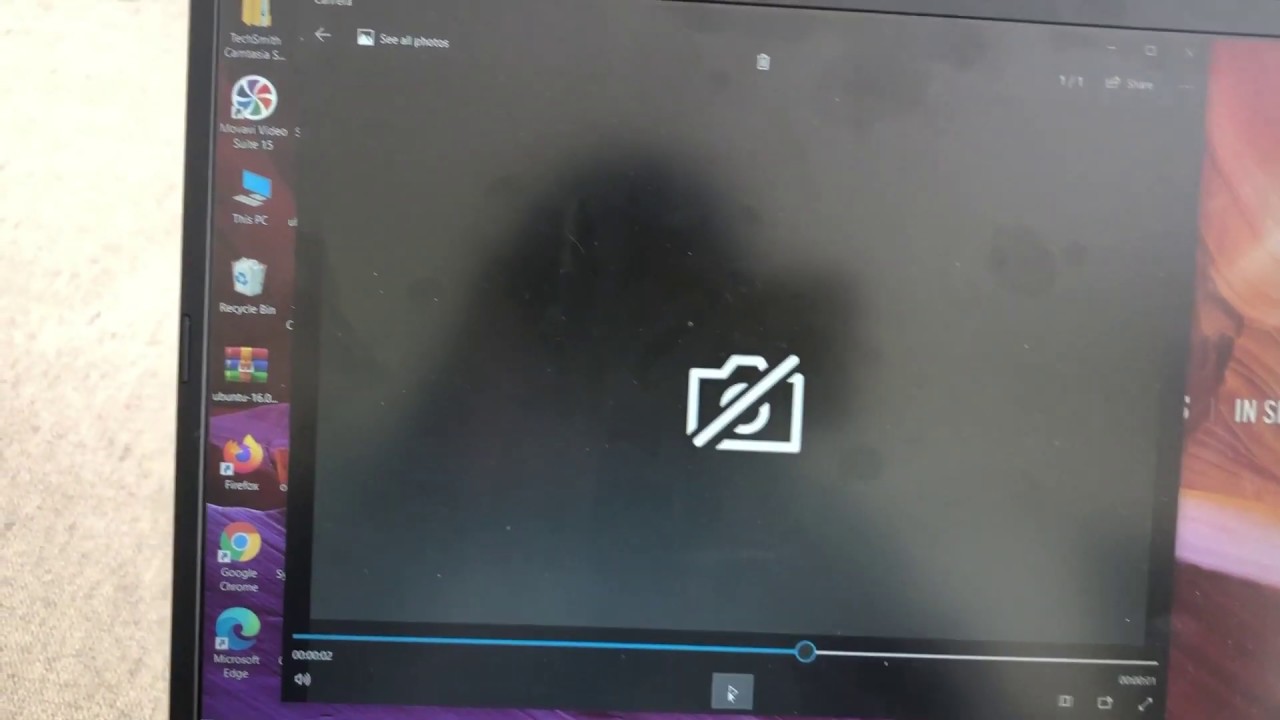
Пробуйте, удачи! 🙂
ошибок: пакет linux-ubuntu-modules-2.6.24: Ubuntu
Ошибка № 224559 «Изображение на веб-камере перевернуто»: ошибки: пакет linux-ubuntu-modules-2.6.24: Ubuntu Об ошибке № 224559 сообщил пользователь БазилиоЭта ошибка затрагивает 15 человек
Описание ошибки
Я русский, извините за мой английский.
Моя система — Kubuntu 7.10
bazilio@ASUSG1S:~$ lsb_release -rd
Описание: Ubuntu 7.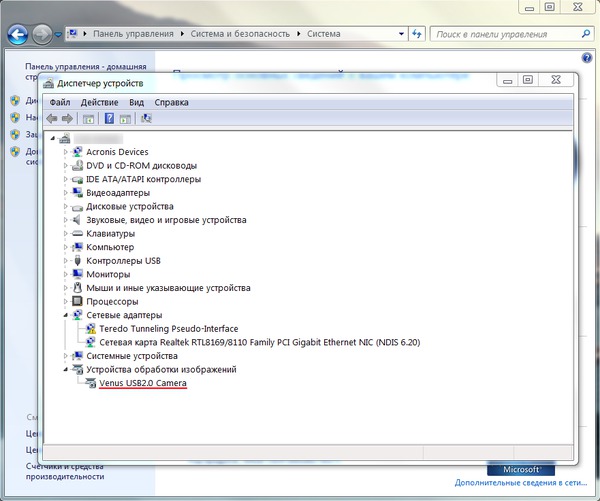 10
10
Выпуск: 7.10
Я использую ноутбук Asus G1S, и у меня проблема с веб-камерой.
Работает «из коробки», но изображение перевернуто.
В копете настройки работает, но перевернуто
В скайпе работает, но перевернуто.
Я знаю, что это старый баг, но никто не может его решить.
Немного информации:
bazilio@ASUSG1S:~$ lsmod | Grep видео
видео 18060 0
uvcvideo 57480 0
compat_ioctl32 2304 1 uvcvideo
videodev 29312 1 uvcvideo
v4l1_compat 15364 2 uvcvideo, videodev
v4l2_common 18432 2 uvcvideo, videodev
usbcore 138632 7 XPad, uvcvideo,
Строка с «syntek» о моей веб-камере:
bazilio@ASUSG1S:~$ lsusb
Шина 007 Устройство 001: ID 0000:0000
Шина 006 Устройство 003: ID 0b05:1726 ASUSTek Computer, Inc.Ноутбук OLED Display
Bus 006 Device 002: ID 174f:5a35 Syntek
Bus 006 Device 001: ID 0000:0000
Bus 003 Device 002: ID 046d:c01e Logitech, Inc.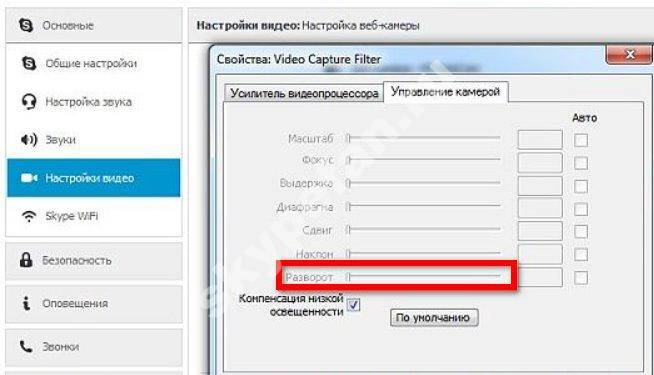 MX518 Optical Mouse
MX518 Optical Mouse
Bus 003 Device 000: ID 0001: 0000
Шина 001 Устройство 001: ID 0000:0000
Шина 002 Устройство 001: ID 0000:0000
Шина 005 Устройство 002: ID 0b05:1712 ASUSTek Computer, Inc. BT-183 Адаптер Bluetooth 2.0+EDR
Шина 005 Устройство 001: ID 0000:0000
Шина 004 Устройство 001: ID 0000:0000
В системе Windows работает отлично, веб-камера определяется как D-Max_GD-5A35, PID-код устройства: USB\VID_
В Linux определяется как Sonix Technoogy Co., ООО Камера USB 2.0
Вот модифицированная версия патча с http://ubuntuforums. org/showthread.php?t=838210
Тот, что там размещен, имеет один недостаток: он будет вращать изображение для всех устройств, с которыми он работает. Вариант использования:
У пользователя есть ноутбук с веб-камерой, установленной вверх ногами. Ставит патч с форума, доволен — изображение с веб-камеры нормальное. Затем он подключает внешнюю веб-камеру UVC — изображение с нее перевернуто, потому что драйвер просто делает вращение. Моя модификация добавляет причуду для моделей веб-камер, которые, как известно, устанавливаются вверх ногами. Драйвер не будет поворачивать изображение для других. Кроме того, мой патч сделан против последнего исходного кода UVC, поэтому его применение к uvc из ядра Ubuntu отклонит один кусок (патч не сможет найти окружающие строки).Не бойтесь этого, просто вручную отредактируйте uvcvideo.h и добавьте туда строку:
# определить UVC_QUIRK_ROTATE_IMAGE 0x00000100 Мой патч не будет принят в uvc, потому что: «Линус сказал, что вся обработка изображений должна выполняться в пользовательском пространстве».
org/showthread.php?t=838210
Тот, что там размещен, имеет один недостаток: он будет вращать изображение для всех устройств, с которыми он работает. Вариант использования:
У пользователя есть ноутбук с веб-камерой, установленной вверх ногами. Ставит патч с форума, доволен — изображение с веб-камеры нормальное. Затем он подключает внешнюю веб-камеру UVC — изображение с нее перевернуто, потому что драйвер просто делает вращение. Моя модификация добавляет причуду для моделей веб-камер, которые, как известно, устанавливаются вверх ногами. Драйвер не будет поворачивать изображение для других. Кроме того, мой патч сделан против последнего исходного кода UVC, поэтому его применение к uvc из ядра Ubuntu отклонит один кусок (патч не сможет найти окружающие строки).Не бойтесь этого, просто вручную отредактируйте uvcvideo.h и добавьте туда строку:
# определить UVC_QUIRK_ROTATE_IMAGE 0x00000100 Мой патч не будет принят в uvc, потому что: «Линус сказал, что вся обработка изображений должна выполняться в пользовательском пространстве».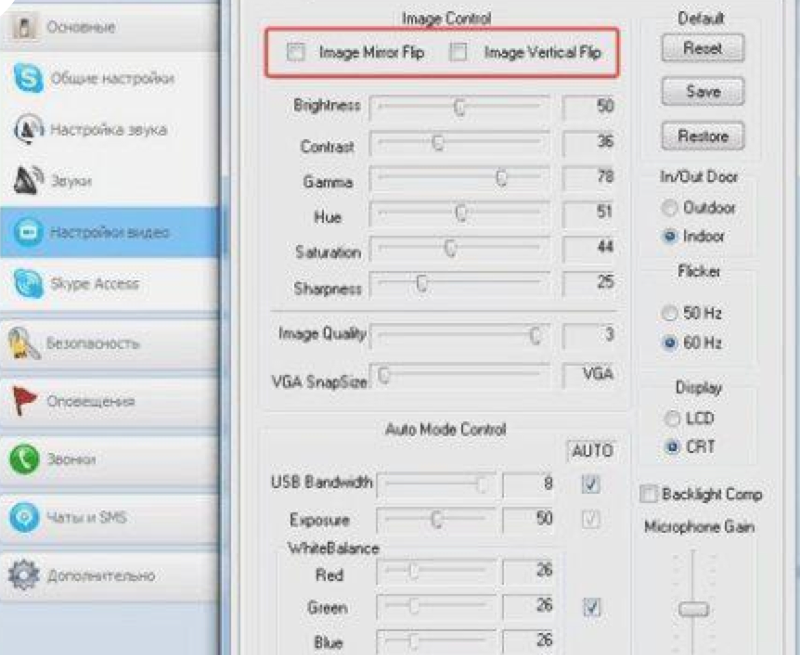 Даже если это исправление аппаратного недостатка.
Но может быть он будет включен в Ubuntu? Кроме того, я считаю, что существующий источник uvcvideo должен быть обновлен. Ему уже 1-2 года, и у него есть как минимум одна проблема, которая уже была исправлена в апстриме: веб-камера не работает после выхода из спящего режима.
Даже если это исправление аппаратного недостатка.
Но может быть он будет включен в Ubuntu? Кроме того, я считаю, что существующий источник uvcvideo должен быть обновлен. Ему уже 1-2 года, и у него есть как минимум одна проблема, которая уже была исправлена в апстриме: веб-камера не работает после выхода из спящего режима.
Здравствуйте, как получить эту программу?
Я должен загрузить его в Интернете или я получаю его из синаптических программ.Помоги мне Сердечно Сара > Дата: 29 апреля 2009 г., 07:40:18 +0000
> От кого: dmitriy.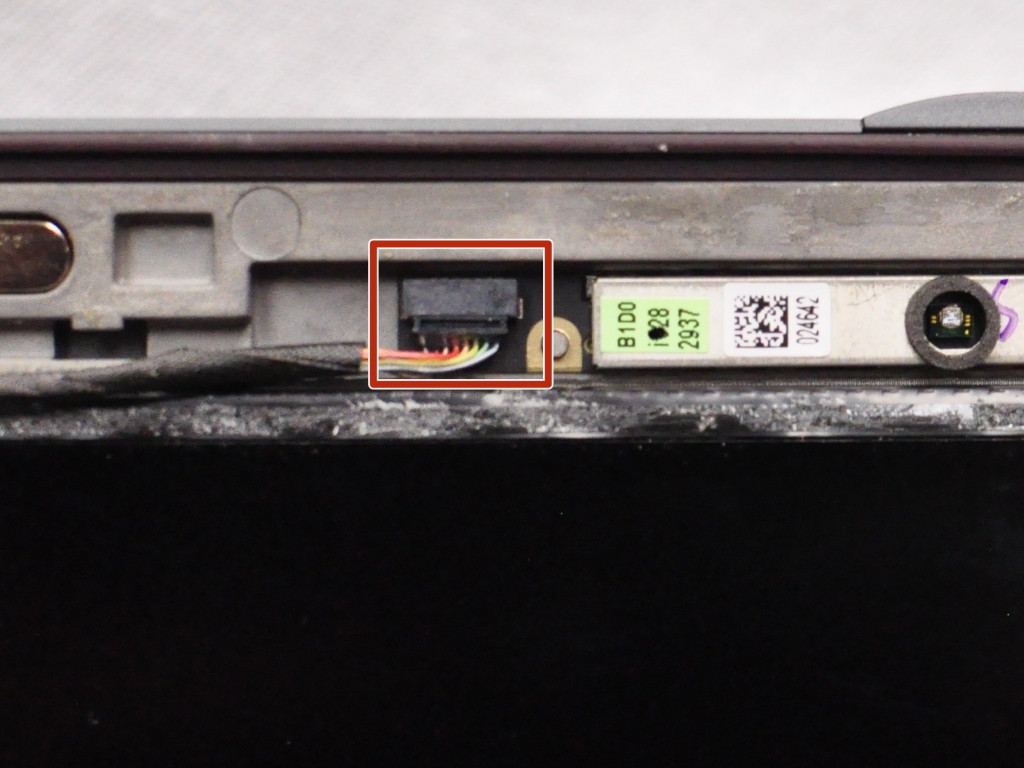 [email protected]
> Кому: [email protected]
> Тема: [Ошибка 224559] Re: Изображение на веб-камере перевернуто
>
> Амит, можешь описать, почему это невозможно?
>
> Лучшее решение, которое я вижу на данный момент:
> 1) получить источники uvcvideo
> 2) применить вращающийся патч
> 3) использовать dkms для управления пропатченным uvcvideo
> Но для автономной сборки uvcvideo необходим правильный makefile.
>
> Я пытался собрать пропатченный uvcvideo из исходников ядра, но есть некоторые
> проблема с этим новым модулем insmod не работает.Не нашел решения для
> это еще. Помогает только пересборка всего ядра.
>
> —
> Изображение на веб-камере перевернуто
> https://bugs.launchpad.net/bugs/224559
> Вы получили это уведомление об ошибке, потому что являетесь прямым подписчиком
> бага.
>
> Статус в исходном пакете «libv4l» в Ubuntu: Triaged
> Статус в исходном пакете «linux» в Ubuntu: не будет исправлено
> Статус исходного пакета «linux-ubuntu-modules-2.6.24» в Ubuntu: недействителен
> Статус в «linux-ubuntu-modules-2.
[email protected]
> Кому: [email protected]
> Тема: [Ошибка 224559] Re: Изображение на веб-камере перевернуто
>
> Амит, можешь описать, почему это невозможно?
>
> Лучшее решение, которое я вижу на данный момент:
> 1) получить источники uvcvideo
> 2) применить вращающийся патч
> 3) использовать dkms для управления пропатченным uvcvideo
> Но для автономной сборки uvcvideo необходим правильный makefile.
>
> Я пытался собрать пропатченный uvcvideo из исходников ядра, но есть некоторые
> проблема с этим новым модулем insmod не работает.Не нашел решения для
> это еще. Помогает только пересборка всего ядра.
>
> —
> Изображение на веб-камере перевернуто
> https://bugs.launchpad.net/bugs/224559
> Вы получили это уведомление об ошибке, потому что являетесь прямым подписчиком
> бага.
>
> Статус в исходном пакете «libv4l» в Ubuntu: Triaged
> Статус в исходном пакете «linux» в Ubuntu: не будет исправлено
> Статус исходного пакета «linux-ubuntu-modules-2.6.24» в Ubuntu: недействителен
> Статус в «linux-ubuntu-modules-2. 6,24-дюймовый исходный пакет в Baltix: недействителен
>
> Описание ошибки:
> Я русский, извините за мой английский.
>
> Моя система Kubuntu 7.10
> bazilio@ASUSG1S:~$ lsb_release -rd
> Описание: Убунту 7.10
> Релиз: 7.10
>
> Я использую ноутбук Asus G1S, и у меня проблема с веб-камерой.
> Он работает из коробки, но изображение перевернуто.
> В копете настройки работает, но перевернуто
> В скайпе работает, но наоборот.
>
> Я знаю, что это старый баг, но никто не может его решить.>
> Немного информации:
> bazilio@ASUSG1S:~$ lsmod | грэп видео
> видео 18060 0
> увквидео 57480 0
> compat_ioctl32 2304 1 увквидео
> видеодев 29312 1 увквидео
> v4l1_compat 15364 2 uvcvideo,videodev
> v4l2_common 18432 2 uvcvideo,videodev
> usbcore 138632 7 xpad, uvcvideo, hci_usb, usbhid, ehci_hcd, uhci_hcd
>
> Строка с «синтеком» о моей веб-камере:
> bazilio@ASUSG1S:~$ lsusb
> Шина 007 Устройство 001: ID 0000:0000
> Шина 006 Устройство 003: ID 0b05:1726 ASUSTek Computer, Inc.OLED-дисплей для ноутбука
> Шина 006 Устройство 002: ID 174f:5a35 Syntek
> Шина 006 Устройство 001: ID 0000:0000
> Шина 003 Устройство 002: ID 046d:c01e Оптическая мышь Logitech, Inc.
6,24-дюймовый исходный пакет в Baltix: недействителен
>
> Описание ошибки:
> Я русский, извините за мой английский.
>
> Моя система Kubuntu 7.10
> bazilio@ASUSG1S:~$ lsb_release -rd
> Описание: Убунту 7.10
> Релиз: 7.10
>
> Я использую ноутбук Asus G1S, и у меня проблема с веб-камерой.
> Он работает из коробки, но изображение перевернуто.
> В копете настройки работает, но перевернуто
> В скайпе работает, но наоборот.
>
> Я знаю, что это старый баг, но никто не может его решить.>
> Немного информации:
> bazilio@ASUSG1S:~$ lsmod | грэп видео
> видео 18060 0
> увквидео 57480 0
> compat_ioctl32 2304 1 увквидео
> видеодев 29312 1 увквидео
> v4l1_compat 15364 2 uvcvideo,videodev
> v4l2_common 18432 2 uvcvideo,videodev
> usbcore 138632 7 xpad, uvcvideo, hci_usb, usbhid, ehci_hcd, uhci_hcd
>
> Строка с «синтеком» о моей веб-камере:
> bazilio@ASUSG1S:~$ lsusb
> Шина 007 Устройство 001: ID 0000:0000
> Шина 006 Устройство 003: ID 0b05:1726 ASUSTek Computer, Inc.OLED-дисплей для ноутбука
> Шина 006 Устройство 002: ID 174f:5a35 Syntek
> Шина 006 Устройство 001: ID 0000:0000
> Шина 003 Устройство 002: ID 046d:c01e Оптическая мышь Logitech, Inc. MX518
> Шина 003 Устройство 001: ID 0000:0000
> Шина 001 Устройство 001: ID 0000:0000
> Шина 002 Устройство 001: ID 0000:0000
> Шина 005 Устройство 002: ID 0b05:1712 ASUSTek Computer, Inc. BT-183 Адаптер Bluetooth 2.0+EDR
> Шина 005 Устройство 001: ID 0000:0000
> Шина 004 Устройство 001: ID 0000:0000
>
> В системе Windows работает отлично, веб-камера определяется как D-Max_GD-5A35, PID-код устройства: USB\VID_174F&PID_5A35
>
> В Linux он определяется как Sonix Technoogy Co., ООО Камера USB 2.0 _________________________________________________________________
Découvrez toutes les possibilités de Communication avec vos proches
http://www.microsoft.com/windows/windowslive/default.aspx
MX518
> Шина 003 Устройство 001: ID 0000:0000
> Шина 001 Устройство 001: ID 0000:0000
> Шина 002 Устройство 001: ID 0000:0000
> Шина 005 Устройство 002: ID 0b05:1712 ASUSTek Computer, Inc. BT-183 Адаптер Bluetooth 2.0+EDR
> Шина 005 Устройство 001: ID 0000:0000
> Шина 004 Устройство 001: ID 0000:0000
>
> В системе Windows работает отлично, веб-камера определяется как D-Max_GD-5A35, PID-код устройства: USB\VID_174F&PID_5A35
>
> В Linux он определяется как Sonix Technoogy Co., ООО Камера USB 2.0 _________________________________________________________________
Découvrez toutes les possibilités de Communication avec vos proches
http://www.microsoft.com/windows/windowslive/default.aspx
Всем привет, Краткое введение: я разработчик подсистемы ядра v4l, а также автор и сопровождающий libv4l. Поэтому, когда речь заходит о перевернутой веб-камере на ноутбуке, следует помнить о трех важных моментах: 1) Обработка видео в ядре неверна, а патч ядра, о котором некоторые здесь упоминали, вдвойне неверен, потому что он перевернет изображение всех устройств uvc, а не только тех, которые установлены вверх ногами в некоторых веб-камерах. Пожалуйста, перестаньте возиться с патчами ядра, они не решают эту проблему! 2) Правильным решением для этого является переворачивание изображения в пользовательском пространстве, которое обрабатывается libv4l.libv4l содержит большой список известных моделей ноутбуков с перевернутой веб-камерой, который постоянно обновляется. Существует доступный ppa, который довольно точно отслеживает исходную libv4l (теперь часть v4l-utils), следуйте инструкциям здесь, чтобы установить libv4l из этого ppa:
http://radu.cotescu.com/2009/11/05/flipped-images-ubuntu-webcam/ 3) К сожалению, не все программы используют libv4l, некоторые пытаются напрямую обращаться к узлу /dev/video, пожалуйста, проверьте с помощью «cheese», и если изображение там не перевернуто, проблема, которую вы видите, не в libv4l, а приложение, которое не использует libv4l, см.
Поэтому, когда речь заходит о перевернутой веб-камере на ноутбуке, следует помнить о трех важных моментах: 1) Обработка видео в ядре неверна, а патч ядра, о котором некоторые здесь упоминали, вдвойне неверен, потому что он перевернет изображение всех устройств uvc, а не только тех, которые установлены вверх ногами в некоторых веб-камерах. Пожалуйста, перестаньте возиться с патчами ядра, они не решают эту проблему! 2) Правильным решением для этого является переворачивание изображения в пользовательском пространстве, которое обрабатывается libv4l.libv4l содержит большой список известных моделей ноутбуков с перевернутой веб-камерой, который постоянно обновляется. Существует доступный ppa, который довольно точно отслеживает исходную libv4l (теперь часть v4l-utils), следуйте инструкциям здесь, чтобы установить libv4l из этого ppa:
http://radu.cotescu.com/2009/11/05/flipped-images-ubuntu-webcam/ 3) К сожалению, не все программы используют libv4l, некоторые пытаются напрямую обращаться к узлу /dev/video, пожалуйста, проверьте с помощью «cheese», и если изображение там не перевернуто, проблема, которую вы видите, не в libv4l, а приложение, которое не использует libv4l, см. ниже обходной путь для этого.Если образ по-прежнему перевернут в сыре *после* установки последней версии libv4l / v4l-utils по приведенной выше ссылке, значит модель вашего ноутбука отсутствует в списке libv4l, выполните (под root):
lsusb > lsusb.log
dmidecode > dmi.log И пришлите мне
ниже обходной путь для этого.Если образ по-прежнему перевернут в сыре *после* установки последней версии libv4l / v4l-utils по приведенной выше ссылке, значит модель вашего ноутбука отсутствует в списке libv4l, выполните (под root):
lsusb > lsusb.log
dmidecode > dmi.log И пришлите мне  если обертка:
LD_PRELOAD=/usr/lib32/libv4l/v4l1compat.so скайп Обратите внимание, что для плагина чата Google Firefox должен быть запущен с этой оболочкой, сначала закройте *все* окна Firefox, а затем выполните:
LD_PRELOAD=/usr/lib/libv4l/v4l1compat.так файрфокс
Или на 64-битных установках:
LD_PRELOAD=/usr/lib32/libv4l/v4l1compat.so firefox С уважением, Ганс
если обертка:
LD_PRELOAD=/usr/lib32/libv4l/v4l1compat.so скайп Обратите внимание, что для плагина чата Google Firefox должен быть запущен с этой оболочкой, сначала закройте *все* окна Firefox, а затем выполните:
LD_PRELOAD=/usr/lib/libv4l/v4l1compat.так файрфокс
Или на 64-битных установках:
LD_PRELOAD=/usr/lib32/libv4l/v4l1compat.so firefox С уважением, Ганс
Эту информацию могут видеть все.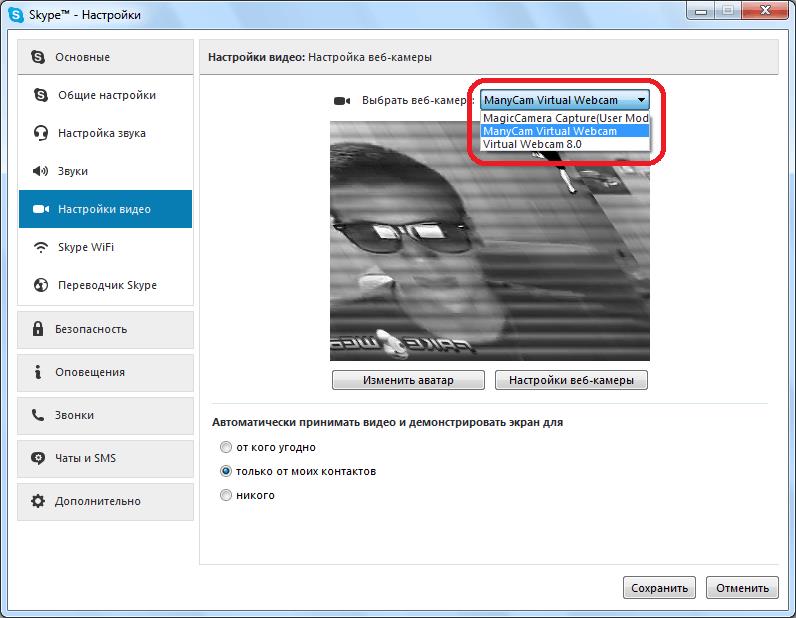
советов по установке Linux на старый ноутбук ASUS | by Aschwin Wester
Старый ноутбук ASUS, модель RP072A, заслуживает второй жизни. Когда я пытаюсь выполнить поиск в Интернете на этом ноутбуке, появляется не так много ссылок. Так что действительно устаревший ноутбук.
В первый раз, когда я захотел дать этому ноутбуку вторую жизнь, я установил на ноутбук Xubuntu. На этой машине работает без сбоев.Почему Xubuntu спросите вы? Ну, я использую в основном Xubuntu в VirtualBox, когда разрабатываю на машине с Windows.
Для менее технических людей ` Elementary OS ` может быть хорошим вариантом. Между прочим, оба основаны на Debian, поэтому для меня переход прост.
Загрузите ISO-образ предпочитаемого вами дистрибутива Linux. В MacOS вы можете использовать BalenaEtcher для прошивки этого ISO-файла на USB-накопитель, чтобы сделать его загрузочным USB-накопителем. В Linux используйте diskutil или dd.
В Linux используйте diskutil или dd.
Пока ничего особенного.Теперь советы.
Совет 1: второй жесткий диск
Первый совет — настроить старую устаревшую версию BIOS для использования переключения «второго жесткого диска» с основным жестким диском.
Флэш-накопитель распознается как HDD вместо USB-накопителя или съемного устройства.
Это означает, что флешка с загрузочной ОС опознается как HDD. Вторым HDD должен стать оригинальный HDD с предыдущей ОС, скорее всего старой версией Windows.
Убедитесь, что в приоритете загрузки жесткий диск стоит первым.Это может быть уже так.
Жесткий диск в качестве первого загрузочного устройства. Несъемное устройство USB-диск распознается как жесткий диск. Выберите диск USD в качестве 1-го дискаСовет 2. Переверните веб-камеру
Ноутбук ASUS оснащен веб-камерой ASUS USB 2.0 UVC 1,3M. Я заметил, что более старые ноутбуки имеют USB 2.0 UVC WebCam. Так что этот совет может сработать и для ноутбуков, отличных от ASUS.
Так что этот совет может сработать и для ноутбуков, отличных от ASUS.
Веб-камера работает, но показывает вверх ногами. Вот как я решил проблему с перевернутым изображением. Сначала установите v4l-utils.
sudo apt-get install v4l-utils
теперь убедитесь, что файл v4l1combat.so существует с помощью следующей команды:
ls -la /usr/lib/x86_64-linux-gnu/libv4l/v4l1compat.so
Мы будем использовать это в предварительной загрузке перед запуском браузера. Проверьте расположение браузеров. Кстати, я использую хром вместо хрома.
какой firefox && какой хром-браузер
дает следующий вывод
/usr/bin/firefox
/usr/bin/chromium-browser
Дополнительно: если хром-браузер не установлен, выполните следующие действия
sudo apt install -y chromium-browser
Теперь запустите браузер, в данном случае хром, с помощью:
LD_PRELOAD=/usr/lib/x86_64-linux-gnu/libv4l/v4l1compat.так /usr/bin/chromium
Вы можете убедиться, что веб-камера больше не переворачивается на сайте webcamtests. com
com
Возможно, есть возможность исправить проблему с перевернутой веб-камерой, используя ваш профиль запуска.
проверьте, поддерживает ли ваш ноутбук переворот по вертикали. 1,3-мегапиксельная веб-камера UVC на моем ноутбуке не поддерживает контроль vertical_flip.
Ссылки по теме
https://askubuntu.com/questions/796082/how-to-fix-inverted-laptop-webcam-video
Как перевернуть камеру на ноутбуке ASUS. Переворот камеры на ноутбуке ASUS
Всем привет! Как говорится, если ты чего-то не делаешь, то и проблем у тебя нет. Так и со скайпом. Как только вы начинаете использовать это приложение, появляются вопросы. Одной из проблем, с которой сталкиваются многие пользователи, является перевернутое изображение в веб-камере. Давайте посмотрим, почему это происходит и как это можно решить.
Почему в скайпе камера показывает вверх ногами — что не так
Есть несколько причин, почему камера в камере перевернута, и мы видим себя вверх ногами.
Эта проблема возникает по следующим причинам:
- Установлены неправильные драйверы. Так часто бывает при автоматической установке, обновлении Windows или использовании стандартного драйвер-пака. Другое объяснение — некорректно работает драйвер;
- настройки веб-камеры. Большинство внешних и некоторые встроенные камеры имеют управление, позволяющее поворачивать изображение;
- настройки программы, выбранные в качестве источника изображения для мессенджера;
- веб-камера При использовании внешнего устройства иногда может случайно выключить.Возможно, это произошло.
Как перевернуть изображение камеры в скайпе на 180 градусов на ПК и Android
Чтобы перевернуть изображение и вернуть ему обычный вид, проверьте наличие причин, описанных выше, и при необходимости исправьте их.
Чтобы все исправить, сделайте следующее:
- проверьте, какой драйвер веб-камеры установлен. При необходимости переустановите его или установите новый.
 О проблеме с драйвером укажет восклицательный знак возле видеоустройства в Диспетчере задач;
О проблеме с драйвером укажет восклицательный знак возле видеоустройства в Диспетчере задач; - заходим в «настройки веб камеры» и ищем опцию поворота изображения.Его можно назвать по-разному: повернуть, повернуть, отразить по вертикали. Для некоторых камер название функции будет написано на английском языке: ПОВЕРНУТЬ, ПОВЕРНУТЬ ПО ВЕРТИКАЛИ. В настройках части устройств этой опции нет. Особенно это касается веб-камеры, встроенной в ноутбук;
- ищем аналогичную функцию в установленной программе смены видео. Один из вариантов — Webcammax. На нашем сайте вы можете скачать эту программу и прочитать о ней в отдельной статье — .
Эти способы работают на ноутбуке, ПК, планшетах, на которых установлена Windows.Если у кого-то такая проблема на телефоне с андроидом, очевидного решения, как расширить камеру, нет.
Нужно попробовать сделать следующее:
- закрыть Skype, перезапустить его;
- перегрузить телефон;
- обновить версию мессенджера или переустановить его.

выводы
Если вы столкнулись с проблемой перевернутого изображения при совершении видеозвонка, попробуйте решить ее одним из способов, предложенных в нашей статье. А если вы найдете тот, которого у нас нет в списке, мы будем рады, если вы им поделитесь.
Видеообзор
Достаточно частой проблемой, с которой сталкиваются пользователи ноутбуков и владельцы ПК при использовании веб-камеры, считается перевернутое изображение в Skype и многих других программах, использующих Веб-камеру. Очень часто эта проблема появляется после очередной установки операционной системы или при обновлении существующих драйверов. Этот расскажет вам о возможных решениях этой проблемы.
Для ответа на вопрос «Как перевернуть изображение в скайпе?» Есть 3 способа.Каждая из которых существенно отличается друг от друга: установка официальных и совместимых драйверов устройств, настройка и изменение параметров камеры, установка специальной сторонней программы. Перейдем к рассмотрению каждого метода.
Драйверы
Очень часто причиной перевернутого изображения в скайпе является несовместимость установленных драйверов с устройством, то есть были установлены не те драйвера для Web-камеры. Это происходит, когда:
- автоматическая установка драйверов вместе с установкой операционной системы (т.е. драйвера были в сборке от ОС).
- драйвера устанавливались с помощью утилиты, так называемого драйвер-пака.
Чтобы уточнить, виновен ли драйвер в возникновении проблемы, следует выяснить версию установленного на компьютере драйвера. Для этого выполните следующие действия:
- В панели поиска « Пуск » нужно ввести « Диспетчер устройств » В результате отобразится список, из которого вы запускаете одноименную программу.
- В появившемся окне необходимо найти используемую веб-камеру. Находится в разделе « Устройства обработки изображений ».
- Щелкните правой кнопкой мыши и откройте меню « Свойства ».

- В окне « Свойства » необходимо открыть вкладку « Драйвер ». В результате вам будет предоставлена информация об установленном драйвере устройства. Если ваш драйвер от Майкрософт и дата его выпуска сильно отстает от реальной, то ваш драйвер нельзя назвать актуальным и причина перевернутого изображения кроется в этом.
Чтобы исправить, просто нужно обновить драйвера до более актуальных версий для этого устройства. Вы можете найти их на официальном сайте производителя вашего ноутбука или веб-камеры.
Настройки веб-камеры
Иногда обновление драйвера до актуальной версии не решает проблему перевернутого изображения. В таком случае при вопросе «как включить камеру в скайпе?» Поможет изменение настроек веб-камеры.
Для того, чтобы быстро попасть в меню настроек камеры, можно использовать Skype.Делаем следующее:
- Запустите Skype и войдите в систему.
- В верхней панели выбираем « Инструменты ».
- Перейти к пункту « Настройки ».

- Затем перейдите к пункту « Настройки видео » и под перевернутым изображением появится пункт « Настройки веб-камеры ».
Так вы попадете в окно настроек веб-камеры, причем для каждой камеры это окно может быть разным. В примере возможность вырезать изображение не предусмотрена.Но у подавляющего большинства палат такая возможность все же есть.
Этот способ самый простой и быстрый, по той причине, что у большинства пользователей на компьютере установлен Скайп, и в пути через панель управления не всегда получается увенчаться успехом. Камера не всегда там отображается.
Как исправить перевернутое изображение веб-камеры с помощью сторонних программ
Последний метод основан на использовании сторонних программ для решения проблемы. Эти программы могут быть установлены с установленными драйверами при попытке решить проблему первым способом.Вы можете применить программу ManyCAM как гарантированное решение проблемы. Это бесплатная программа, которую без проблем можно скачать в интернете.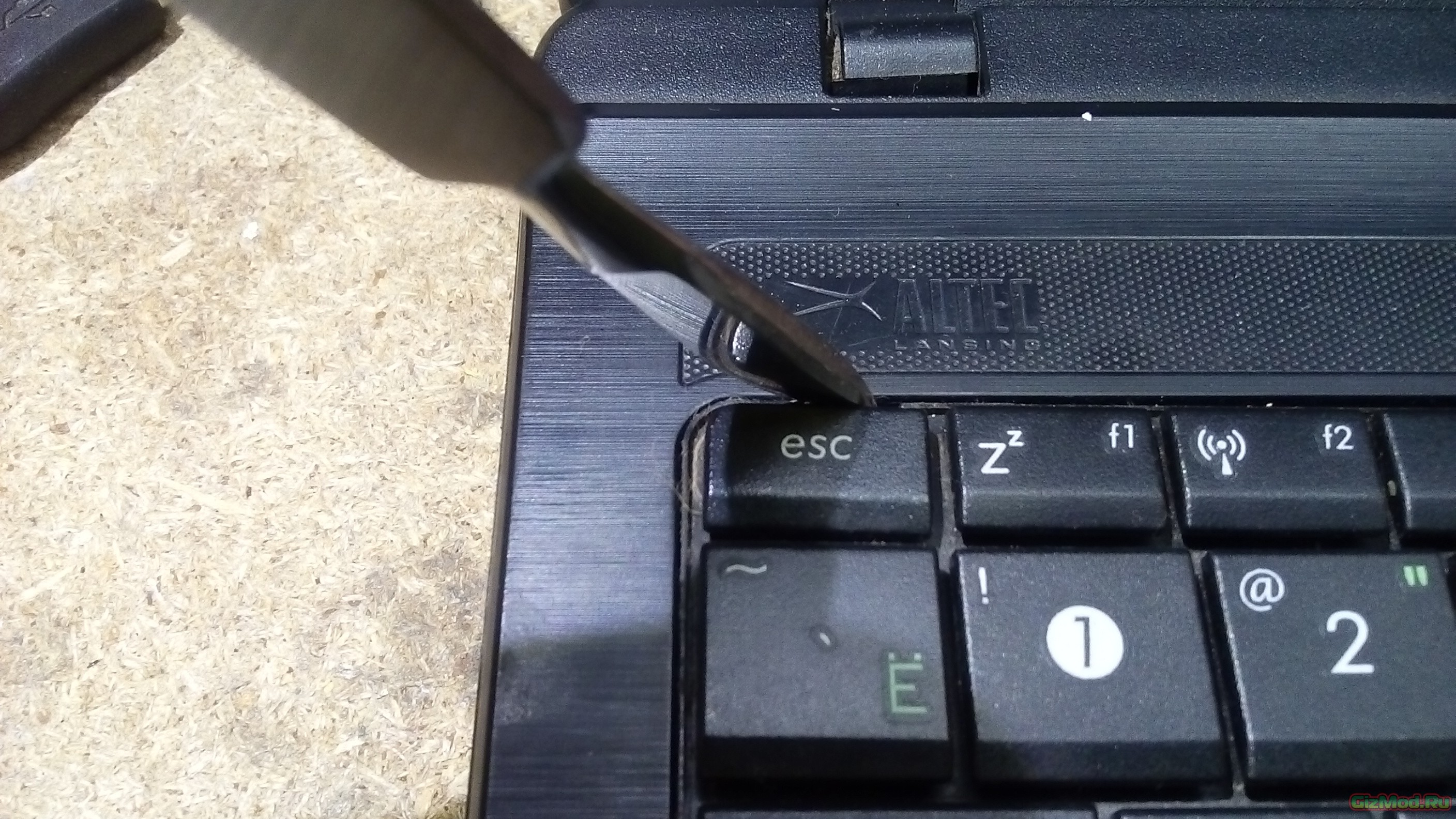
При его установке следует отказаться от установки дополнительного ПО, такого как ASK Toolbar и Driver Updater. Вам эти программы не нужны, а ведь только засорят вашу операционную систему.
После установки запустите программу ManyCAM, затем выполните следующие шаги:
Эти действия должны решить проблему. Единственный минус использования этой программы в том, что ее логотип на изображении веб-камеры будет бросаться в глаза. Но на картинке летучая мышь в том положении, в котором она должна.
Решил сделать еще один звонок через Skype, но оказалось, что ваше изображение на экране перевернуто? Несомненно, теперь у вас возник вопрос: «Как перевернуть камеру в скайпе?». Что делать? Причин, которые могут вызвать такое необычное явление, несколько. Попробуем разобраться в каждом из них и решить задачу.
Причины неисправности
Перед исправлением ошибки не лишним будет указать причины ее вызвавшие:
- Драйверы (Специальные «Настройки» для работы компонентов и устройств) Камера работает некорректно, не подходят для данного устройства, удалены или повреждены.

- Настройки изображения сняты.
При рассмотрении этих причин и выполнении адекватных действий перевернутая камера изменит свое расположение на обычное.
Настройки управления
Если камера показывает перевернутое изображение, вы можете перевернуть видео, отрегулировав настройки. Для регулировки настроек в программе на ноутбуке или в компьютере нужно:
- В главном меню мессенджера перейдите в меню «Инструменты».
- Выберите строку «Настройки».В появившемся окне настроек слева вы увидите множество разделов.
- Нажмите на первый график — «базовый».
- Далее вы увидите, что на экране отображается несколько типов основных настроек. Выберите «Настройки видео». Вы увидите изображение с веб-камеры и две кнопки на них: «Редактировать аватар» и «Настройки веб-камеры».
- Нажмите «Настройки веб-камеры». Откроется другое окно.
- Выберите вкладку Управление камерой. Вы увидите несколько бегунов, некоторые из которых можно перемещать вперед-назад для изменения соответствующих настроек.

- Найдите бегуна с именем «Uservers».
- Если он активен, то есть имеет обычный светлый, не затемненный вид, попробуйте, закрыв его правой кнопкой мыши, сдвиньте вправо или влево. При этом картинка будет вращаться. Выберите нужную позицию. Также обратите внимание на следующие надписи и при необходимости измените эти настройки, установив галочку (для версии на английском языке): Image Mirror Flip, «Image Vertical Flip» — зеркальное и вертикальное отображение «Картинок», выдаваемых по вашей камере.
Если этот ползунок не активен, рассмотрите остальные варианты решения проблемы.
Работа с драйверами
Почему в скайпе камера на 180 градусов? Если вы недавно переустанавливали операционную систему или обновляли драйвера на своем компьютере или ноутбуке с помощью специальных программ, то есть в автоматическом режиме, проблема может быть в неподходящих драйверах. Чтобы убедиться, что вы проверяете, что у вас есть. Для этого:
1. Зайдите в «Диспетчер устройств». Это можно сделать одним из способов:
Это можно сделать одним из способов:
- Зайдите в «Пуск» (изображение логотипа Windows, которое обычно внизу слева), найдите строку «Компьютер», наведите на нее курсор и нажмите правую кнопку, выберите «Свойства», затем нажмите на Устройство Ссылка менеджера.
- Зайдя в «Пуск», введите в поисковую строку то, что вы ищете (в данном случае это словосочетание «Диспетчер устройств»), и нажмите ENTER. В результатах поиска вы увидите нужную папку. Подойдите к ней, дважды нажав на ее иконку мышкой.
2. Включите среди всех установленных драйверов вашу веб-камеру по ее имени. Обычно видеоустройства находятся в разделе «Устройства обработки изображений». Этот раздел также может называться «звуковые, видео и игровые устройства». В любом случае просмотреть все установленные драйвера можно, последовательно нажимая треугольники, расположенные рядом с названиями разделов и просматривая выпадающие списки.
3. Прямо по камере (точнее по ее названию) кликнуть правой кнопкой мыши и в появившемся меню выбрать «Свойства». Кстати, в диспетчере устройств также стоит поискать параметры поворота камеры «Image Vertical Flip», «Image Mirror Flip».
Кстати, в диспетчере устройств также стоит поискать параметры поворота камеры «Image Vertical Flip», «Image Mirror Flip».
4. В открывшемся окне перейдите на вкладку Драйвер и ознакомьтесь с представленной на ней информацией. Обратите особое внимание на Поставщика и Дату разработки. Если поставщик Microsoft, а разработка старая, то дело в этом драйвере.
Теперь для исправления образа необходимо установить правильный драйвер или исправить работу предыдущего.
Новый драйвер
Если в скайпе камера перевернута, может потребоваться установка нового драйвера.
Для каждого устройства (ноутбук, отдельная веб-камера) можно найти свой, только для него предназначен драйвер. А сделать это нужно так:
1. Зайдите на официальный сайт производителя вашего ноутбука (если вы используете родную, то есть встроенную камеру) либо на официальный сайт производителя веб-камеры (если вы используете компьютер или ноутбук с отдельной , подключенная камера).Посмотрите в паспорте (спецификации) на устройство его название или поищите его на самом изделии.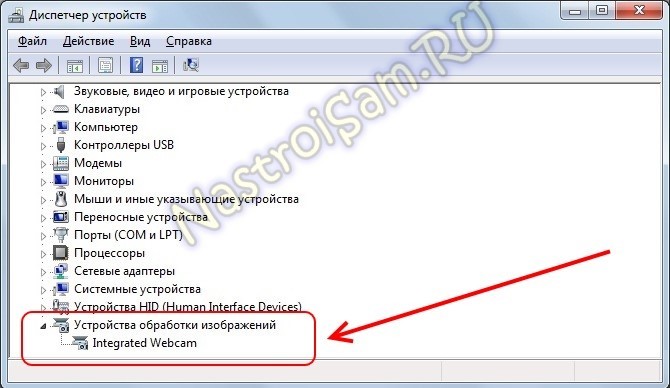 Далее вам нужно набрать в интернет-браузере это название с добавлением «…Официальный сайт». Например, официальный сайт ASUS (в данном случае официальная русскоязычная версия этой компании, производящей ноутбуки, находится по этому адресу http://www.asus.com/ru/).
Далее вам нужно набрать в интернет-браузере это название с добавлением «…Официальный сайт». Например, официальный сайт ASUS (в данном случае официальная русскоязычная версия этой компании, производящей ноутбуки, находится по этому адресу http://www.asus.com/ru/).
Если в поисковике нет сайта (что бывает редко), нужно зайти в раздел поддержки (help, support…) и выбрать там название конкретной модели устройства.
3. После того, как файл драйвера будет найден, нажмите на него, чтобы начать загрузку.
4. Когда файл загрузится, дважды щелкните по нему.
5. Исследуйте компьютер и проверьте работу камеры в Skype. Все должно быть на месте.
Исправление драйвера
После того, как вы нашли в диспетчере устройств нужный драйвер для включения образа в Skype, щелкните по нему правой кнопкой мыши и в контекстном меню выберите «Обновить драйверы». Если это не помогло, введите то же самое и нажмите «Свойства», чтобы открыть окно свойств этого драйвера. Выполните действия, описанные в начале этого пункта. Если у вас есть необходимость загрузить новый драйвер.
Выполните действия, описанные в начале этого пункта. Если у вас есть необходимость загрузить новый драйвер.
Использование специальных программ
Когда ничего не помогает и перевернутое изображение в скайпе остается, можно попробовать воспользоваться специальными программами, предназначенными для работы с камерой и созданным ею видео. Одной из таких программ является «Manycam». Чтобы воспользоваться этим помощником, вам нужно сделать следующее:
1. В поисковике вашего браузера достойный источник для скачивания установочного файла программы, введя его название.
Совет: Не пишите в поиске «скачать бесплатно….», иначе на поиск по выдаче попадутся те ресурсы, которые требуют деньги за скачивание программы и отправку смс-сообщений.
2.Закройте найденную программу, нажав на ее ссылку.
3. Дважды щелкните по загруженному файлу — начнется установка.
4. Заходим в программу (нажимаем на созданный логотип на рабочем столе).
5. В главном меню программы нужно открыть вкладку «Видео», далее перейти в «источники».
6. Теперь (цифра 1 на картинке) Нажмите на название вашей камеры, нажмите на кнопку вертикального отражения (кнопка №2 на картинке) и временно закройте программу, нажав на крестик (№3 на картинке) ). При этом программа просто превратится в трей, но продолжит свою работу.
7. Заходим в Skype и проходим по следующему пути: «Инструменты» — «Настройки» — «Настройки видео».
8. Выберите «Виртуальная веб-камера Manycam» в поле «Выбрать веб-камеру».
Примечание: При использовании бесплатной версии этой программы внизу транслируемого видео всегда будет видна ссылка на сайт, с которого вы скачали это ПО.
Итак, видео Skype может инвертироваться из-за неправильной работы драйверов или некорректной установки. Выполнив несколько простых действий, описанных выше, вы сможете диагностировать проблему и устранить ее.
Здравствуйте, друзья! Сегодня разберем довольно популярный глюк программы Скайп — перевернутое изображение вверх ногами.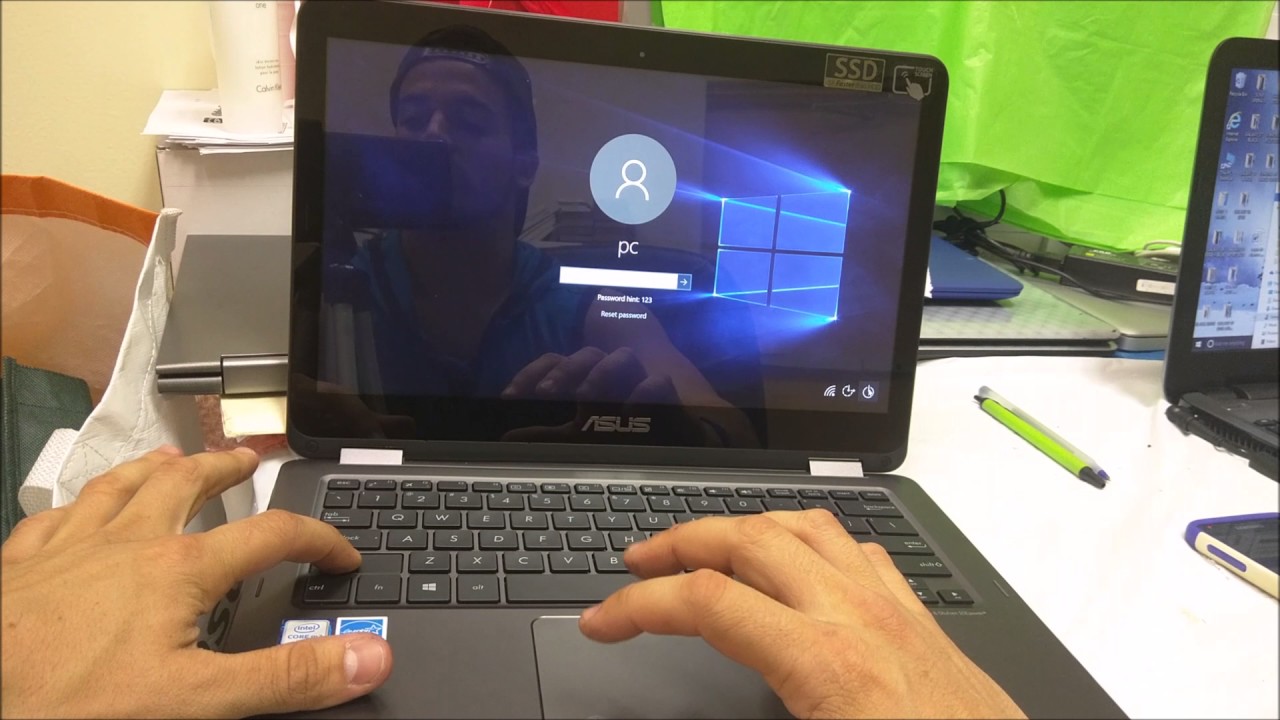 Это даже не глюк самой программы, если разбираться глубже. Здесь больше виноваты разработчики веб-камер и ноутбуков, на которых это изображение перевернуто.
Это даже не глюк самой программы, если разбираться глубже. Здесь больше виноваты разработчики веб-камер и ноутбуков, на которых это изображение перевернуто.
В 80 процентах случаев эта проблема возникает у владельцев ноутбуков ASUS. Взие с этим в этой статье и будет делать больший акцент на этой компании.
Как вернуть изображение в скайпе обратно с помощью переустановки драйверов
В основном проблема перевернутого изображения решается переустановкой драйверов на веб-камеру.Именно из-за неправильного драйвера вы видите себя вверх ногами в скайпе. Дело в том, что после установки операционной системы Windows драйвера устанавливаются на известное ей оборудование, и в базе не могло быть полностью корректного драйвера.
В связи с этим нам необходимо удалить старый драйвер, скачать новый и установить его. Позвольте мне кратко показать, как это делается.
Во-первых, нам нужен диспетчер устройств. Кто не знает, как до него добраться — ищет в поиске Windows (через «Пуск»).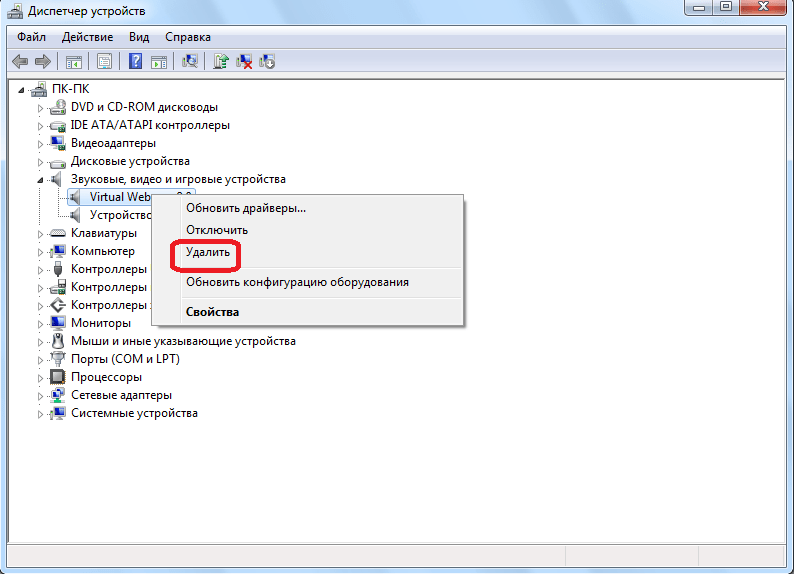 Забиваем соответствующий запрос и нажимаем на нужный результат:
Забиваем соответствующий запрос и нажимаем на нужный результат:
Попадаем в диспетчер устройств и находим нашу камеру в разделе «Звуковые, видео и игровые устройства». Кликните по устройству два раза левой кнопкой мыши:
В следующем окне перейдите на вкладку «Драйвер». Есть кнопки для обновления или удаления драйвера веб-камеры. То есть мы можем если у нас новый драйвер или сразу его обновить, или удалить старый и установить новый.
Где взять драйвер для веб камеры
Обычно все драйвера качаются с официального сайта производителя.Также можно порыться в своих коробках и поискать диск, который шел вместе с ноутбуком с драйверами.
Раз уж мы договорились дать ноутбукам ASUS больше времени, позвольте мне показать, где на сайте и как можно быстро найти драйвера для нужной модели.
Зайди по ссылке http://www.asus.com/ru/support/. В окне поиска вбиваем нужную модель нашего ноутбука:
В базе есть наш ноутбук, переходим во вкладку «Драйвера и утилиты» и качаем нужный вам драйвер.
Так же, если не знаете где еще можно найти и установить драйвера для операционной системы, дабы не разводить тут кучу текста добавлю вам несколько видео, смотрите, пригодится.
Изображение вверх ногами на ноутбуке asus. Другое решение.
Если скачать пятый контракт водителя и что-нибудь поможет, то на этот случай есть другое решение. Вам придется исправить один из файлов драйвера.
- Вы должны взять один из драйверов, который идет к вашей камере, и распаковать его в какую-нибудь папку.
- Далее находим в папке файл, который имеет расширение .inf и открываем его через блокнот
- В этом файле с помощью поиска находим следующее значение Flip, 0x00010001, 1.
- Изменяем последнее значение 1 на 0
- Сохраняем этот файл все тем же блокнотом и заходим в диспетчер задач. Обновляем драйвер веб-камеры, указав путь к исправленному вами драйверу.
Этот метод немного запутан, H он работает и помогает в большинстве случаев.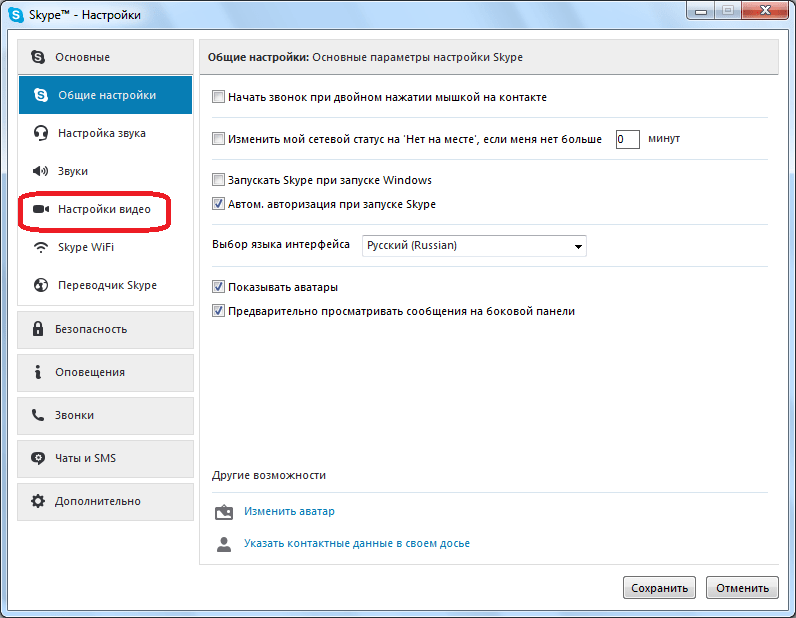
Поверните изображение в настройках программы
Возможно у вас не все так плохо и дело вовсе не в драйверах. Может просто включить изображение камеры прямо в ее настройках. Давайте сделаем это сейчас.
Запустите Skype и нажмите «Инструменты — Настройки…» в верхнем меню программы:
Далее, в зависимости от камер окна и параметры могут отличаться, но суть в том, что нужно найти точку типа «Рано» или «Повернуть» и играть на градусы, после достижения нужного результата сохранить настройки .
Всем, дорогие друзья. Не стесняйтесь спрашивать что-то или делиться своим опытом в комментариях.
В современных ноутбуках Камера уже стала обязательным атрибутом. Многие активно используют Skype. и другие программы, позволяющие работать с Web-камерой .
Иногда возникает проблема: изображения веб-камер перевернуты . Практика показывает, что чаще всего бывает на ноутбуках фирмы ASUS. Почему Изображение камеры перевернуто?
Почему Изображение камеры перевернуто?
Рассмотрим 3 варианта как исправить этот недостаток.
Настройка камерыЧаще всего камера нужна в программе Skype. . Вы также можете попробовать повернуть изображение в нужную сторону.
Перейти в меню Skype «Инструменты». Затем перейдите B. «Настройки», выберите «Настройки видео» и нажмите «Настройки веб-камеры».
В появившемся окне перейдите на вкладку «Управление камерой» .Если на ноутбуке поддерживаются функции этого окна, то можно повернуть камеру на нужный угол.
На некоторых ноутбуках в пункте «Управление камерой» Параметры неактивны. В этом случае перейдите к следующей точке .
Установка оригинальных драйверов Почему Изображение камеры перевернуто? Чаще всего Перевернутая камера на ноутбуке ASUS. ( возможно как и на других ) возникает из-за автоматической установки Драйвера Для камеры от Microsoft. Обычно это происходит при переустановке Windows .
Обычно это происходит при переустановке Windows .
Для решения проблемы достаточно Скачать Оригинальные Драйвера Для Ноутбука.
Сайт Техническую поддержку ASUS можно найти по ссылке: www.asus.com/ru/support (Для других брендов перейдите на их сайт поддержки)
Туда необходимо ввести название модели вашего ноутбука и после нахождения его в базе данных нажать кнопку «Драйвера и утилиты» .Выберите в списке вашу версию Windows ( как определить 32 или 64bit Ваша система,) .
Найдите в списке список «Камера» И разверните его.
Если в списке несколько вариантов камеры, то идентификатор устройства, Выбрать подходящий драйвер . Сделать это можно в «Диспетчер устройств» В «Управление компьютером».
После загрузки и установки Оригинальный драйвер Изображение должно быть нормальным.
Программа для веб-камеры Если предыдущие варианты не смогли вам помочь, вы можете воспользоваться бесплатной версией программы Manycam .
Его можно скачать с сайта: manycam.com.
После установки откроется окно, в котором можно будет повернуть изображение в нужную сторону.
После настройки повернуть Запрограммировать Manycam без закрытия.
Затем, где вы хотите использовать камеру, откройте настройки и выберите Камера Manycam.
В Скайп. выглядит так:
РЕЗУЛЬТАТЫНадеюсь, следуя рекомендациям нашего сайта, Вам удалось вернуть камеру в правильное положение . Если все вышеперечисленные варианты не помогли, то напишите подробности проблемы в комментариях я постараюсь вам помочь.
Возможно, вам также будет интересна статья.
Как устранить неисправность встроенной камеры ноутбука Asus
Вы приобрели новый ноутбук ASUS и собираетесь совершить видеовызов с семьей или присоединиться к онлайн-встрече с друзьями. Однако веб-камера не работает. Не волнуйтесь, потому что у нас есть решение для вас.
Однако веб-камера не работает. Не волнуйтесь, потому что у нас есть решение для вас.
Если после обновления Windows 10 или Windows 10 внутренняя веб-камера вашего ноутбука ASUS не определяется, скорее всего, причиной является драйвер веб-камеры. Вы можете переустановить драйвер веб-камеры или обновить драйвер веб-камеры, чтобы решить эту проблему.
Ниже приведен полный список решений проблем с веб-камерой. В большинстве случаев эти проблемы связаны с программным обеспечением, но иногда они могут быть вызваны проблемами с оборудованием.
Почему не работает встроенная камера на моем ноутбуке Asus?
Если камера вашего ноутбука не работает или не открывается, или если вы получаете сообщение об ошибке, в котором говорится, что камера вашего ноутбука не может быть найдена или не запускается, это может быть связано с блокировкой камеры антивирусным программным обеспечением или устаревшей веб-камерой. Водитель.
В этом случае проверьте антивирусное программное обеспечение и найдите настройки, блокирующие доступ или разрешение на использование веб-камеры.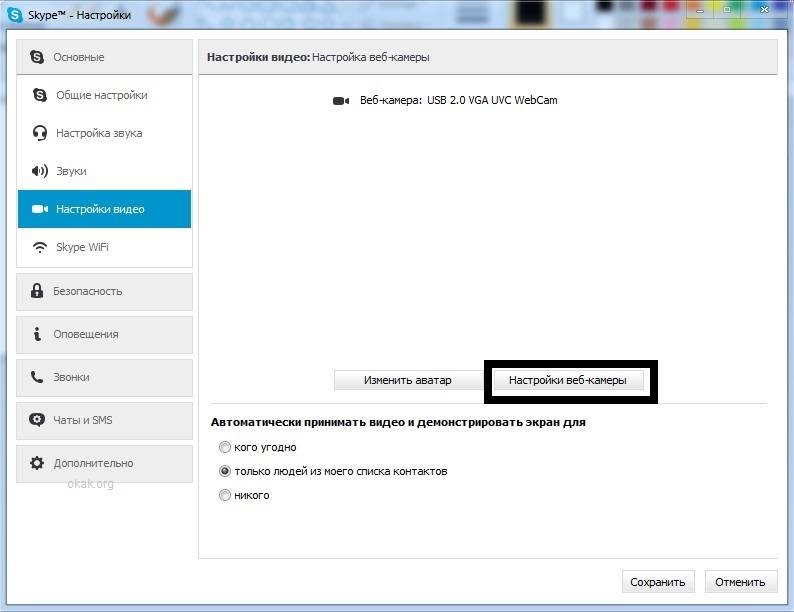 Вы также можете посетить веб-сайт компании-разработчика антивирусного программного обеспечения.
Вы также можете посетить веб-сайт компании-разработчика антивирусного программного обеспечения.
Решить проблему встроенной камеры на ноутбуке Asus, которая не работает
Проверьте, включена ли ваша веб-камера
Прежде всего убедитесь, что камера включена и что приложения могут ее использовать. Вот как это сделать:
- Откройте меню «Пуск» и нажмите «Настройки».
- В окне «Настройки» нажмите «Конфиденциальность».
- Перейдите на левую панель и выберите Камера.
- Убедитесь, что установлен флажок «Разрешить приложениям использовать мою камеру».
- Найдите список «Выберите приложения, которые могут использовать вашу камеру».
- Разрешить всем приложениям доступ к вашей камере.
Наконец, запустите приложение, которое вы хотите использовать для записи видео, и убедитесь, что вы можете сделать это сейчас.
Убедитесь, что это не аппаратная ошибка
Встроенная веб-камера ASUS может работать неправильно. Чтобы проверить это, используйте средство диагностики оборудования Windows 10:
Чтобы проверить это, используйте средство диагностики оборудования Windows 10:
- Откройте строку поиска (клавиша с логотипом Windows + S).
- Введите «устранение неполадок» (без кавычек).Нажмите клавишу ввода.
- Перейдите в левый верхний угол и нажмите «Показать все».
- Выберите «Оборудование и устройства» из списка и начните устранение неполадок.
Если у вас возникли проблемы с веб-камерой, вы получите отчет об этом. Тогда вы должны найти решения этих проблем. Если аппаратных проблем не обнаружено, переходите к следующему пункту.
Измените настройки экспозиции
Если вы видите черный экран каждый раз, когда ваше приложение для записи видео пытается получить доступ к вашей веб-камере, возможно, настройки вашего приложения неверны.Измените их, чтобы решить проблемы с видео:
- Запустите программное обеспечение для записи.
- Перейти к настройкам видео.
- Перейдите к «Экспозиция» и установите «Автоматически».

Теперь проверьте, исправила ли эта манипуляция видео с веб-камеры.
Обновите операционную систему
Постоянные проблемы с черным экраном вашей веб-камеры могут быть признаком того, что ваша операционная система нуждается в срочном обновлении.
Вы можете исправить это, следуя этим инструкциям:
- На главном экране найдите окно поиска (или просто нажмите логотип Windows + S на клавиатуре).
- Введите «обновление» (без кавычек) в поле поиска и подождите, пока откроется окно запуска Центра обновления Windows.
- Посмотрите, нет ли обновлений, ожидающих установки. Запустите их.
- Если вы не видите доступных обновлений, нажмите кнопку «Проверить наличие обновлений». Ваша Windows будет искать их в Интернете и устанавливать на ваш компьютер.
Перезагрузите компьютер после процесса установки и посмотрите, поможет ли это. Если это не так или если ваша система обновлена, продолжайте — есть 4 других предположительно эффективных обходных пути.
Переустановите программное обеспечение для записи
Если ваша камера ASUS отображает только черный экран при использовании определенного приложения, возможно, программное обеспечение повреждено. Попробуйте удалить и переустановить приложение:
- На главном экране найдите Панель управления и нажмите на нее.
- Перейдите в «Программы» и нажмите «Программы и компоненты».
- Найдите программу и щелкните Удалить.
- Дождитесь удаления программного обеспечения и перезагрузите компьютер.
- Наконец, переустановите это приложение и посмотрите, сможете ли вы использовать веб-камеру.
Обновите драйверы
Чтобы исправить черный экран веб-камеры ASUS в Windows 10, вам необходимо исправить драйверы. Скорее всего, на вашем компьютере неисправна или устарела веб-камера, графика и драйверы дисплея.
Вы можете использовать встроенный инструмент диспетчера устройств, чтобы заставить их снова работать:
- Щелкните логотип Windows + X на клавиатуре.

- Щелкните Диспетчер устройств.
- Найдите драйвер, который хотите обновить, и щелкните его правой кнопкой мыши.
- Выберите обновление программного обеспечения.
Извлеките аккумулятор из ноутбука
Если вышеперечисленные методы не помогли, попробуйте извлечь аккумулятор из ноутбука — многие пользователи сообщают, что этот маневр является эффективным решением проблем с веб-камерой Asus.
Действуйте следующим образом:
- Отключите ноутбук от электрической розетки.
- Извлеките аккумулятор из ноутбука.
- Нажмите и удерживайте кнопку питания не менее 30 секунд. Повторите этот процесс несколько раз.
- Снова вставьте аккумулятор в ноутбук.
- Запустите устройство в обычном режиме.
Часто задаваемые вопросы
Щелкните правой кнопкой мыши [Меню Пуск], затем выберите [Диспетчер устройств]. Щелкните стрелку рядом со стрелкой [Камера], затем щелкните правой кнопкой мыши [USB2]. Если проблема с камерой сохраняется после автоматического обновления драйвера камеры, щелкните [Проверить наличие обновленных драйверов в Центре обновления Windows].
Если проблема с камерой сохраняется после автоматического обновления драйвера камеры, щелкните [Проверить наличие обновленных драйверов в Центре обновления Windows].
- Если на клавиатуре компьютера есть [F10 Горячая клавиша камеры], сначала включите камеру.
- Нажмите клавишу F10 на клавиатуре или используйте комбинацию клавиш.
- Проверьте конфигурацию веб-камеры в приложении «Настройки».
- Деактивируйте устройство в диспетчере устройств и повторно активируйте его.
- Включите веб-камеру в настройках BIOS или EUFI.
- Переустановите драйвер веб-камеры.
- Обновите драйвер веб-камеры.
- Сброс драйвера устройства.
- Обновите Windows.
Если ваша камера не работает в Windows 10, возможно, драйверы отсутствуют после недавнего обновления.Также возможно, что ваша антивирусная программа блокирует вашу камеру, ваши настройки конфиденциальности не разрешают доступ к вашей камере для определенных приложений или возникла проблема с приложением, которое вы пытаетесь использовать.
Hoe kan ik Исправить проблему с перевернутым видео на ноутбуке ASUS
Видеокамера ноутбука ASUS широкоформатная дверца ASUS, используемая в качестве драйвера камеры. Эта проблема невозможна, вы можете загрузить и установить нужный драйвер с сайта поддержки ASUS.
Вы можете загрузить и установить новую программную программу, предварительно установив драйвер.
U kunt verwijzen naar de onderstaande stappen om de driver te verwijderen.
1. Ga naar Apparaat beheerder.
2. Раскройте категорию «Beeldapparatuur». Нажмите на кнопку управления камерой, чтобы выбрать Uninstall в контекстном меню.
На этом verwijderen ван его stuurprogramma, де драйвера te installeren умирают u hebt gedownload из веб-сайта van ASUS.
Als u niet zeker weet hoe u de juiste драйвер камеры, загруженный с веб-сайта ASUS, Raadpleeg de onderstaande stappen.
1. Перейти на официальный веб-сайт ASUS.
2. Наведите курсор на «Поддержка» в верхнем меню и нажмите Ondersteuning .
3. Введите модель ноутбука, указанную в zoekvak en click op de zoekknop. Позднее мы K42DY bijvoorbeeld.
4. Клик Bestuurder&Gereedschap .
5.Выбор ОС. (указывается: Windows 7 64)
6. Kiezen Камера с использованием специальной программы.
U kunt verschillende opties zien die u kunt downloaden. Для K42DY есть 2 опции. Скачать де-юистический драйвер, если у него есть проблемы с потерями. Юридический драйвер, Gebruik de PID nummer.
Volg de onderstaande stappen om de PID-nummer van de camera te krijgen.
1. Ga naar Apparaatbeheer en klik met de rechtermuisknop opnieuw op de camera-apparaat.
2. kiezen eigenschappen в этом контекстном меню.
3. Нажмите вкладку Подробности в меню выбора Идентификаторы оборудования в раскрывающемся меню Свойства.
4. Вывести PID-число в waarde als volgt.
Volgens het PID-nummer, kunt u de juiste driver uit de opties te identificeren.
Скачать verkeerde driver can het apparaat veroorzaken niet goed te laten werken.En zoals je kunt zien, он niet eenvoudig om de juiste driver te downloaden, zelfs als u bij de juiste downloaden plek. В платах, которые вы загружаете вручную, вы можете использовать драйвер Gemakkelijk, который поможет вам.
Драйвер Gemakkelijk kan uw computer te scannen en op te спорит все проблемы с драйверами uw computer, dan geef je een lijst van nieuwe driver. Zo kan het de verkeerde водитель камеры Detecteren en het vinden van nieuwe driver for u. Om de nieuwe driver te downloaden, je hoeft alleen maar je muis te klikken 2 tijden. Geen tijd verspild. Ом де видео проблемы, как только вы потеряли, Gebruik Driver Gemakkelijk.
Geen tijd verspild. Ом де видео проблемы, как только вы потеряли, Gebruik Driver Gemakkelijk.
Mijn naam — Дита для Му, веб-мастер, веб-разработчик и искатель приключений. Doet het work for het laatst 2 jaar en runnen van een heleboel Techno Sites.
Как исправить черный экран веб-камеры ASUS в Windows 10, проблема
«Минута видео стоит 1,8 миллиона слов»
Джеймс Маккуиви
Некоторые грустные истории глубоко трогают нас, и если ваша камера ASUS показывает черный экран после обновления Windows, мы не можем оставаться в стороне.Действительно, ужас такой сцены не поддается описанию. Вот почему мы подготовили исчерпывающее руководство о том, как без особых усилий исправить проблемы с черным экраном веб-камеры в Windows 10:
1. Проверьте, включена ли ваша веб-камера
В первую очередь убедитесь, что ваша камера включена и приложения могут ее использовать. Вот что вы должны сделать:
- Откройте меню «Пуск» и коснитесь шестеренки «Настройки».

- В окне настроек нажмите Конфиденциальность.
- Перейдите на левую панель и выберите свою камеру.
- Убедитесь, что параметр «Разрешить приложениям использовать мою камеру» включен.
- Найдите список «Выберите приложения, которые могут использовать вашу камеру».
- Разрешить всем приложениям доступ к вашей камере.
Наконец, запустите приложение, с помощью которого вы хотите записать видео, и проверьте, можете ли вы сделать это сейчас.
2. Убедитесь, что это не аппаратный сбой
Дело в том, что встроенная веб-камера ASUS могла выйти из строя. Чтобы проверить это, используйте средство устранения неполадок оборудования Windows 10:
.- Откройте панель поиска (клавиша с логотипом Windows + S).
- Введите «устранение неполадок» (без кавычек). Нажмите Ввод.
- Перейдите в левый верхний угол и нажмите «Просмотреть все».
- Выберите «Оборудование и устройства» из списка и запустите средство устранения неполадок.

Если с вашей веб-камерой возникнут проблемы, вы получите отчет о них. Затем вам придется найти возможные способы устранения проблем. Если проблем, связанных с оборудованием, не обнаружено, перейдите к следующему случаю.
3. Измените настройки экспозиции
Если всякий раз, когда программное обеспечение для записи видео пытается получить доступ к вашей веб-камере, появляется черный экран, возможно, настройки приложения неверны.Давайте настроим их, чтобы решить ваши проблемы с видео:
- Запустите программное обеспечение для записи.
- Перейти в раздел настроек видео.
- Перейдите к пункту «Экспозиция» и установите для него значение «Автоматически».
Теперь проверьте, исправила ли эта манипуляция видео с вашей веб-камеры.
4. Обновите ОС
Постоянные проблемы с черным экраном веб-камеры могут быть признаком того, что ваша ОС нуждается в немедленном обновлении. Используя приведенные ниже инструкции, вы можете навести порядок:
- На начальном экране найдите поле поиска (или просто нажмите клавишу с логотипом Windows + сочетание клавиш S на клавиатуре).

- Введите «обновление» (без кавычек) в поиск и подождите, пока откроется главное окно Центра обновления Windows.
- После входа проверьте наличие обновлений, ожидающих установки. Впусти их.
- Если вы не видите доступных обновлений, нажмите кнопку Проверить наличие обновлений. Ваша Windows будет искать их в Интернете и устанавливать на ваш компьютер.
Перезагрузите компьютер после процедуры установки и посмотрите, помогло ли это. Если это не помогло или если ваша система обновлена, продолжайте двигаться — есть еще 4, как сообщается, эффективных исправления для изучения.
5. Переустановите программное обеспечение для записи
Если камера ASUS показывает черный экран только при использовании определенного приложения, это может быть повреждено. Таким образом, попробуйте удалить, а затем переустановить эту программу:
- На начальном экране найдите Панель управления и щелкните ее.
- Перейдите в раздел «Программы» и нажмите «Программы и компоненты».

- Найдите программу и нажмите «Удалить».
- Подождите, пока программное обеспечение не будет удалено, и перезагрузите компьютер.
- Наконец, снова установите рассматриваемое приложение и посмотрите, сможете ли вы использовать свою веб-камеру.
6. Обновите драйверы
Чтобы исправить веб-камеру ASUS, которая отображает черный экран в Windows 10, вам следует восстановить драйверы. Те, которые, скорее всего, будут неисправными или устаревшими на вашем ПК, — это веб-камера, графика и драйверы дисплея. Чтобы вернуть их в нужное русло, вы можете использовать встроенный инструмент диспетчера устройств:
.- Нажмите сочетание клавиш Windows + X на клавиатуре.
- Щелкните Диспетчер устройств.
- Найдите драйвер, который вы хотите обновить, и щелкните его правой кнопкой мыши.
- Выберите обновление программного обеспечения.
Имейте в виду, что Диспетчер устройств может вас подвести: поэтому, если ему не удастся обновить ваши драйверы, вы можете найти их последние версии в Интернете. Однако такой квест занимает довольно много времени. Кроме того, вы можете в конечном итоге установить на свой компьютер неправильный драйвер, что может привести к дальнейшим проблемам.Тем не менее, мы рекомендуем вам сэкономить много времени и усилий и исправить все проблемы с драйверами, просто нажав одну кнопку — Auslogics Driver Updater сделает остальную работу за вас.
Однако такой квест занимает довольно много времени. Кроме того, вы можете в конечном итоге установить на свой компьютер неправильный драйвер, что может привести к дальнейшим проблемам.Тем не менее, мы рекомендуем вам сэкономить много времени и усилий и исправить все проблемы с драйверами, просто нажав одну кнопку — Auslogics Driver Updater сделает остальную работу за вас.
РЕКОМЕНДУЕТСЯ
Устранение проблем с ПК с помощью средства обновления драйверов
Нестабильная работа ПК часто бывает вызвана устаревшими или поврежденными драйверами. Auslogics Driver Updater диагностирует проблемы с драйверами и позволяет обновлять старые драйверы все сразу или по одному, чтобы ваш компьютер работал более плавно
СКАЧАТЬ СЕЙЧАС7.Извлеките аккумулятор ноутбука
. Если описанные выше методы не помогли вам, попробуйте извлечь аккумулятор ноутбука — многие пользователи сообщают, что этот маневр является эффективным решением проблем с веб-камерой Asus.
Вот шаги, которые нужно предпринять:
- Отключите ноутбук от электрической розетки.
- Извлеките аккумулятор ноутбука.
- Нажмите и удерживайте кнопку питания не менее 30 секунд. Повторите это действие несколько раз.
- Вставьте аккумулятор в ноутбук.
- Запустите устройство в обычном режиме.
После этого проверьте свою веб-камеру. Все еще нет изображения? Затем рассмотрите следующее исправление.
8. Выполните трюк с реестром
Если вы дошли до этого места, возможно, вы захотите воспользоваться ядерным вариантом и изменить реестр Windows. Мы обязаны предупредить вас, что этот образ действий чрезвычайно рискован, поскольку вы можете испортить свою систему и заставить ее выйти из строя. На самом деле, вам гораздо лучше доверить настройку реестра надежному программному обеспечению — Auslogics Registry Cleaner очень пригодится для этой цели.
Тем не менее, если вы все же хотите отредактировать реестр самостоятельно, вы можете попробовать следующее:
- Нажмите клавишу с логотипом Windows + сочетание клавиш S, чтобы открыть поиск.

- Введите «regedit» без кавычек, чтобы открыть редактор реестра.
- На левой панели найдите следующее: «HKEY_LOCAL_MACHINE > ПРОГРАММНОЕ ОБЕСПЕЧЕНИЕ > Microsoft > Windows Media Foundation > Платформа».
- Перейдите в папку «Платформа», перейдите в «Создать» и выберите «Значение DWORD (32-разрядное)».Назовите его «EnableFrameServerMode» и установите для него значение «0».
- Теперь найдите «HKEY_LOCAL_MACHINE > ПРОГРАММНОЕ ОБЕСПЕЧЕНИЕ > WOW6432Node > Microsoft > Windows Media Foundation > Платформа».
- Щелкните правой кнопкой мыши «Платформа», перейдите к «Создать» и выберите добавление значения DWORD. Назовите это новое значение «EnableFrameServerMode». Установите его значение на «0».
Не забудьте перезагрузить компьютер, чтобы изменения вступили в силу.
Мы надеемся, что веб-камера ASUS больше не показывает жуткий черный экран.
П.С. Имейте в виду, что ваша камера — желанная цель для хитрых хакеров. Поэтому, как только она снова заработает, мы настоятельно рекомендуем вам узнать, как защитить вашу веб-камеру от взлома.
Пригодились ли наши советы?
Ждем ваших отзывов!
Нравится ли вам этот пост? 🙂
Оцените, поделитесь и подпишитесь на нашу рассылку!
23 голоса, средний: 4.65 из 5
Загрузка…Веб-камера ASUS X59SR вверх ногами windows 7
Мой ноутбук ASUS X59SR
ПРОБЛЕМА:
Windows 7 автоматически устанавливает драйвер веб-камеры. Всякий раз, когда я пытаюсь использовать веб-камеру, изображение переворачивается.
РЕШЕНИЕ:
Измените драйвер, предоставленный на домашней странице ASUS, чтобы он правильно работал с Windows 7.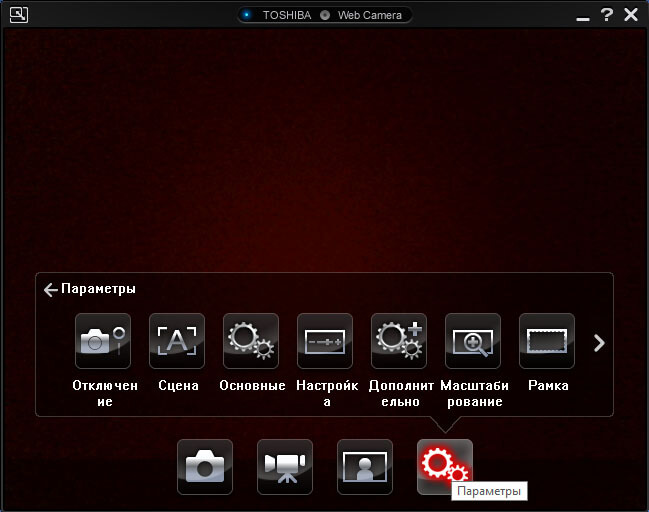 Удалите драйвер веб-камеры по умолчанию, установленный Windows, и установите новый измененный драйвер.
Удалите драйвер веб-камеры по умолчанию, установленный Windows, и установите новый измененный драйвер.
ПОШАГОВО:
1. Загрузите драйвер веб-камеры №2 с сайта драйверов ASUS для текущего ноутбука (серия X59SR)
2. Откройте файл драйвера с именем «snp2uvc.inf»
3. Найдите строки, содержащие текст «Перевернуть»
— HKR, Настройки, Флип, 0x00010001,0
— HKR, DefaultSettings, Flip, 0x00010001,0
4. Изменить последний последний 0 на 1
— HKR, Настройки, Флип, 0x00010001,1
— HKR, DefaultSettings, Flip, 0x00010001,1
5.Сохраните файл
6. Заходим в Пуск — ищем gpedit.msc и открываем файл/нажимаем ввод
7. Перейдите к:
— Политика локального компьютера -> Административные шаблоны -> Система -> Установка устройства -> Ограничения установки устройства
8. Откройте «Запретить установку устройств, не описанных другими параметрами политики» и установите для него значение «Включено»
9. Удалите драйвер веб-камеры, установленный Windows, и перезагрузите компьютер. Теперь вы заметите, что Windows не устанавливает драйвер автоматически при загрузке!
Удалите драйвер веб-камеры, установленный Windows, и перезагрузите компьютер. Теперь вы заметите, что Windows не устанавливает драйвер автоматически при загрузке!
10.Откройте Компьютер -> Свойства -> Диспетчер устройств -> Драйвер веб-камеры
.11. Найдите драйвер веб-камеры (в моем случае он находится в категории «Устройства обработки изображений») и назовите его: USB 2.0 UVC 1.3M WebCam
.12. Щелкните правой кнопкой мыши и выберите «Обновить драйвер».
13. Нажмите «Просмотреть мой компьютер для поиска драйверов» и найдите папку, в которую вы поместили драйвер, который мы изменили на шагах 3 и 4.
14. Нажмите «Далее» — Windows установит драйвер, и теперь он должен работать! (Сделал для меня)
Примечание:
Веб-сайт драйверов ASUS предоставляет 2 разных драйвера.Моя веб-камера заработала, заменив второй драйвер. Это может работать с первым драйвером для вас!
Удачи!
Нравится:
Нравится Загрузка…
Родственные .

 desktop | grep Exec
Exec=/opt/viber/Viber
desktop | grep Exec
Exec=/opt/viber/Viber
 2
version: 2.02
serial: [REMOVED]
capabilities: usb-2.00
configuration: driver=uvcvideo maxpower=500mA speed=480Mbit/s
2
version: 2.02
serial: [REMOVED]
capabilities: usb-2.00
configuration: driver=uvcvideo maxpower=500mA speed=480Mbit/s
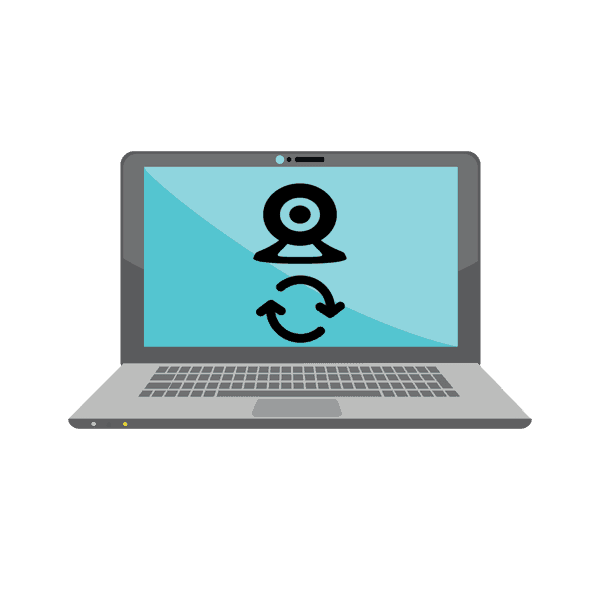
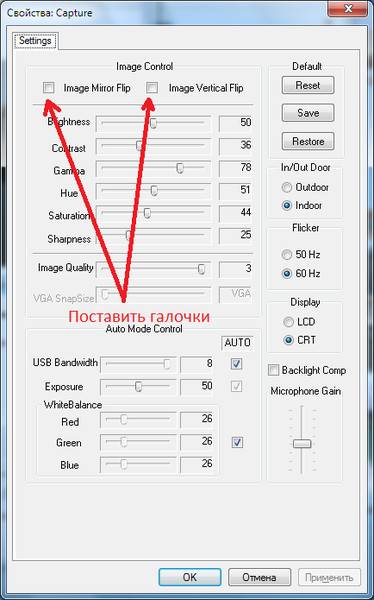 Выберите «Настройки видео». Вы увидите изображение с веб-камеры и две кнопки по ним: «Изменить аватар» и «Настройки веб-камеры».
Выберите «Настройки видео». Вы увидите изображение с веб-камеры и две кнопки по ним: «Изменить аватар» и «Настройки веб-камеры».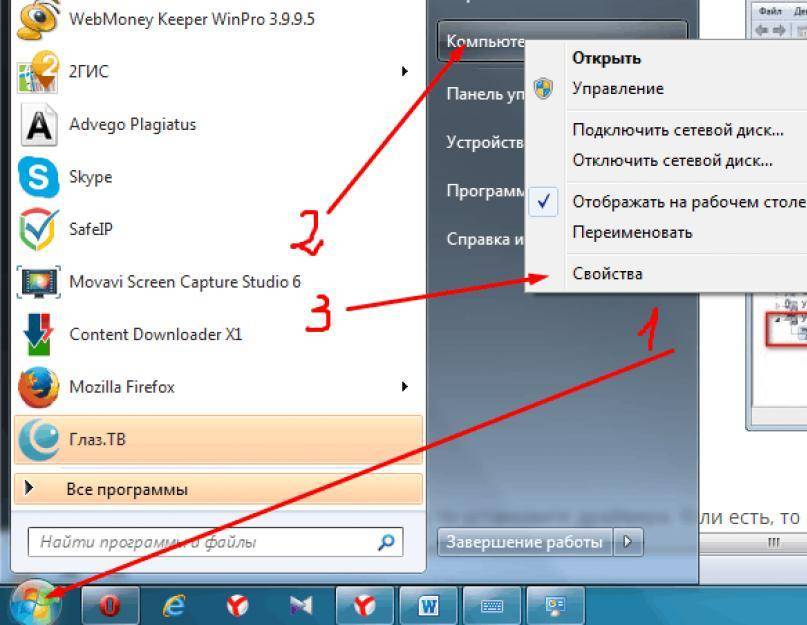 О проблеме с драйвером укажет восклицательный знак возле видеоустройства в Диспетчере задач;
О проблеме с драйвером укажет восклицательный знак возле видеоустройства в Диспетчере задач;